Page 1

Page 2
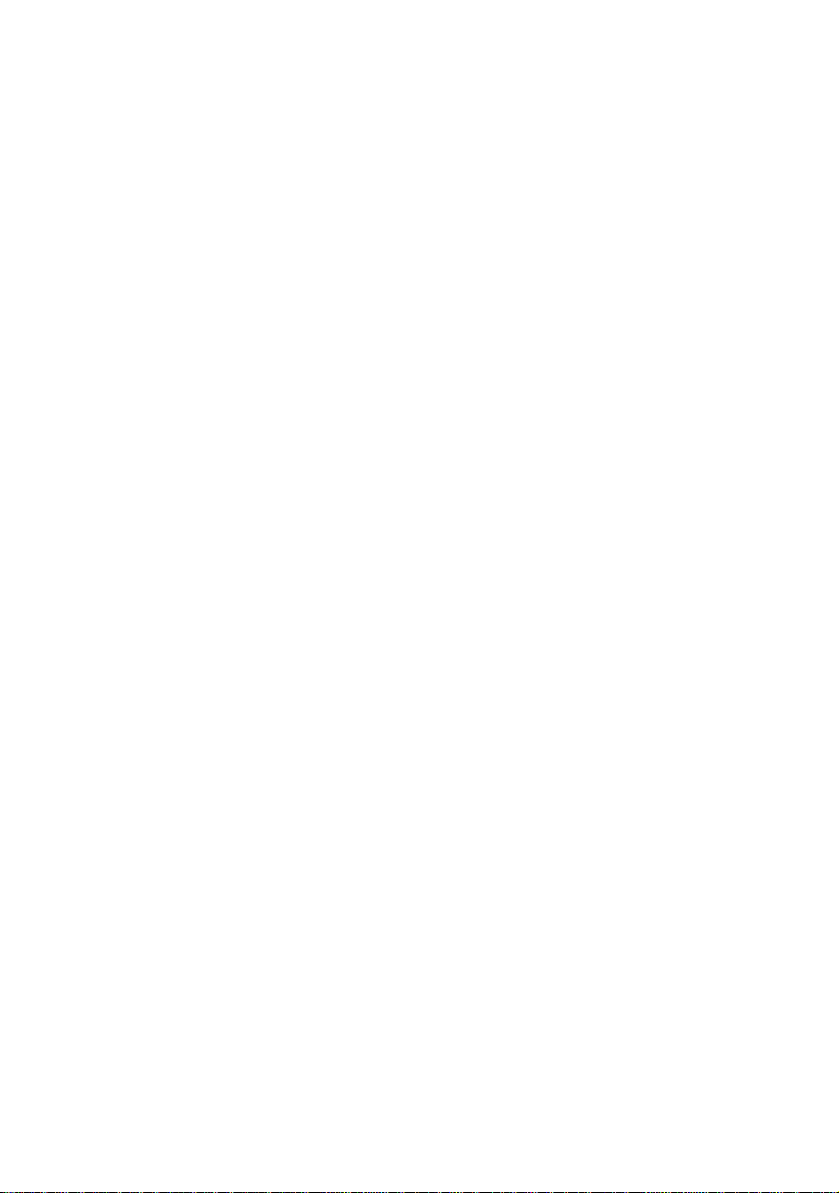
Informations importantes
Veuillez prendre connaissance des informations importantes
ci-dessous au sujet de votre projecteur.
Sécurité
Avertissement:
projecteur lorsque la lampe est allumée; la lumière intense
peut causer des lésions oculaires. Ne jamais permettre aux
enfants de regarder à travers l’objectif lorsque la lampe est
allumée.
Avertissement:
projecteur, sauf celui de la lampe ou des filtres. Des tensions
électriques dangereuses présentes à l’intérieur du projecteur
peuvent occasionner des lésions graves. Sauf dans les cas
explicitement visés dans le présent manuel d’utilisation,
n’essayez jamais de réparer vous-même ce matériel. Adressezvous toujours à un technicien qualifié.
Avertissement:
projecteur, des accessoires et des options à portée des enfants.
Ces derniers pourraient y mettre la tête et mourir étouffés.
Soyez particulièrement vigilants avec les enfants en bas âge.
Attention:
jamais la nouvelle ampoule des doigts. Les traces invisibles
laissées par les doigts peuvent en réduire la durée de vie.
Utilisez un chiffon ou des gants pour manipuler la nouvelle
ampoule.
ne regardez jamais à travers l’objectif du
n’ouvrez jamais aucun couvercle du
ne laissez pas les sachets en plastique du
Lors du remplacement de la lampe, ne touchez
Page 3

EMP-9000/9000NL/8000/8000NL
EMARRAGE
D
Panneau de
commande
Témoin de
fonctionnement
Haut-parleur
Bouton de déverrouillage du pied
Button Function
Power
Computer
A/V mute
Resize
Menu
Help
Video
n
c
y
.
S
g
n
i
k
c
a
r
T
S
.
y
c
n
Keystone
Volume
Shift
Panneau de commande
Power Met le projecteur sous ou hors tension.
Esc
Aide Affiche le menu d’aide.
T
r
a
c
k
i
Menu Affiche ou masque le menu.
n
g
Esc Termine la fonction qui était en cours d’exécution.
Ordinateur Permet de changer de source d’entrée d’ordinateur. Appuyer
Video Permet de changer de source d’entrée vidéo.
Synchro +/- Synchronise le signal graphique de l’ordinateur.
Fréquence +/- Fait correspondre l’horloge interne du projecteur avec
Enter Sélectionne une option dans le menu.
A/V mute Active ou désactive la sortie audio/vidéo du projecteur. Pour
Resize Change la résolution à l’affichage Window ou de l’affichage Resize.
Shift Appuyer simultanément sur la touche Shift et sur la touche
Distorsion
trapézoïdale +/-
R
APIDE
Haut-parleur
Récepteur
infra-rouge
Bague de
zoom
Bague de
mise au
point
Pied avant
Si vous appuyez sur la touche Esc pendant l’affichage d’un
menu ou de l’aide, vous pouvez revenir à la couche
précédente du menu.
une fois sur le bouton pour passer à l’ordinateur 1 et appuyer
deux fois pour passer à l’ordinateur 2/BNC.
Appuyer une fois sur le bouton pour passer à Vidéo et
appuyer deux fois pour passer à S-Video.
Utiliser ces touches pour régler l’ensemble de l’image si elle
est floue ou striée ou pour sélectionner les articles du menu
dans les opérations de menu.
différents signaux graphiques de l’ordinateur (réglage de la
fréquence).
Utiliser ces touches pour régler une image présentant des
traits verticaux flous ou pour modifier les réglages
numériques dans les opérations de menu.
Si vous appuyez sur la touche Enter lors de l’affichage d’un
menu ou de l’aide, vous pouvez accéder à la couche
suivante du menu. Si vous appuyez sur la touche Enter
quand aucun menu d'aide n'est affiché, vous pouvez obtenir
une image d'ordinateur optimale.
Si vous appuyez sur la touche Enter quand aucun menu
d'aide n'est affiché, vous pouvez obtenir une image
d'ordinateur optimale.
activer la sortie audio/vidéo, réappuyer sur la touche A/V
mute ou appuyer sur la touche Esc ou sur la touche Volume.
de distorsion trapézoïdale pour augmenter ou diminuer le
volume sonore.
Règle la distorsion trapézoïdale.
Page 4

EMP-9000/9000NL/8000/8000NL
EMARRAGE
D
Power
Freeze
A/V Mute
R/C ON
E-Zoom
OFF
3
4
2
5
1
Enter
Esc
Télécommande
Touche Fonction
Gel Fixe l’image de l’ordinateur ou l’image vidéo sur l’ordinateur.
A/V Mute Active/désactive la sortie audio/vidéo du projecteur. Pour activer la sortie audio/vidéo,
E-Zoom Exécute la fonction E-zoom. Lorsque vous appuyez une fois sur la touche, le mode
Interrupteur Power Met le projecteur sous ou hors tension.
Touches Effet Servent à afficher des effets spéciaux qui ont été assignés dans le menu Effet ou à
Touche Enter Utiliser la touche du pointeur pour naviguer entre les menus ou utiliser la télécommande
Touche d’éclairage Allume toutes les touches de la télécommande.
Esc Termine la fonction qui était en cours d’exécution.
Menu Affiche ou masque le menu.
Aide Permet d’afficher le menu d’aide.
Ordinateur 1 Passe à l’image d’ordinateur provenant de l’ordinateur 1.
Comp2/BNC Commute vers l’image de l’ordinateur 2 / BNC.
S-Video Passe à l’image vidéo provenant de l’entrée S-Video.
Vidéo Commute à l’image provenant de la Vidéo.
Auto Permet d’obtenir la meilleure l’image possible de l’ordinateur.
Resize
(redimensionner)
P in P Affiche un sous-écran sur l’écran principal. Pour afficher un sous-écran, appuyer une
Présélection Les réglages courants définis pour le signal d’entrée de l’ordinateur sont mémorisés et
Volume +/- Règle le volume.
soit réappuyer sur la touche A/V mute soit appuyer sur la touche Esc.
zoom apparaît. Appuyer deux fois sur la touche pour agrandir ou réduire l’image.
Pour afficher une partie de l’image agrandie qui se trouve en dehors de la zone
d’affichage, appuyer sur la touche Pointeur pour faire défiler l’image.
l’aide du logiciel ELP Link IV disponible en option.
comme pointeur de souris lorsque le projecteur est branché à l’ordinateur par le biais du
câble principal et par le câble de la souris.
Vous pouvez également sélectionner une option du menu en appuyant au centre de
cette touche (Enter).
Si vous appuyez sur la touche Enter lors de l’affichage d’un menu ou de l’aide, vous
pouvez accéder à la couche suivante du menu. Lorsque la source d’image est
l’ordinateur, la touche Enter fonctionne comme le bouton gauche d’une souris.
La lampe reste allumée pendant 10 secondes.
Si vous appuyez sur la touche Esc lors de l’affichage d’un menu ou de l’aide, vous
pouvez revenir à la couche précédente du menu.
Lorsque la source d’image est un ordinateur, la touche Esc fonctionne comme le bouton
droit d’une souris.
Change de l’affichage Window à l’affichage Resize.
fois sur la touche PinP. Pour faire disparaître ce sous-écran, réappuyer sur la même
touche.
Pour régler le sous-écran affiché, appuyer dans l’ordre sur les touches et les boutons
suivants:
[Menu] → [Réglage] → [P in P].
Les réglages par défaut sont les suivants:
Dimension du sous-écran: Division 1/9
Source d’entrée de l’écran principal: Ordinateur
Source d’entrée du sous-écran: Vidéo
Pour modifier la position du sous-écran, appuyer sur la touche du pointeur. Le sousécran se déplacera dans le sens sélectionné.
rappelés à la prochaine utilisation.
L'utilisateur peut sauvegarder des présélections pour un maximum de cinq réglages.
Les réglages suivants sont sauvegardés: la résolution, la fréquence, le signal de
synchronisation, la position
R
APIDE
Page 5
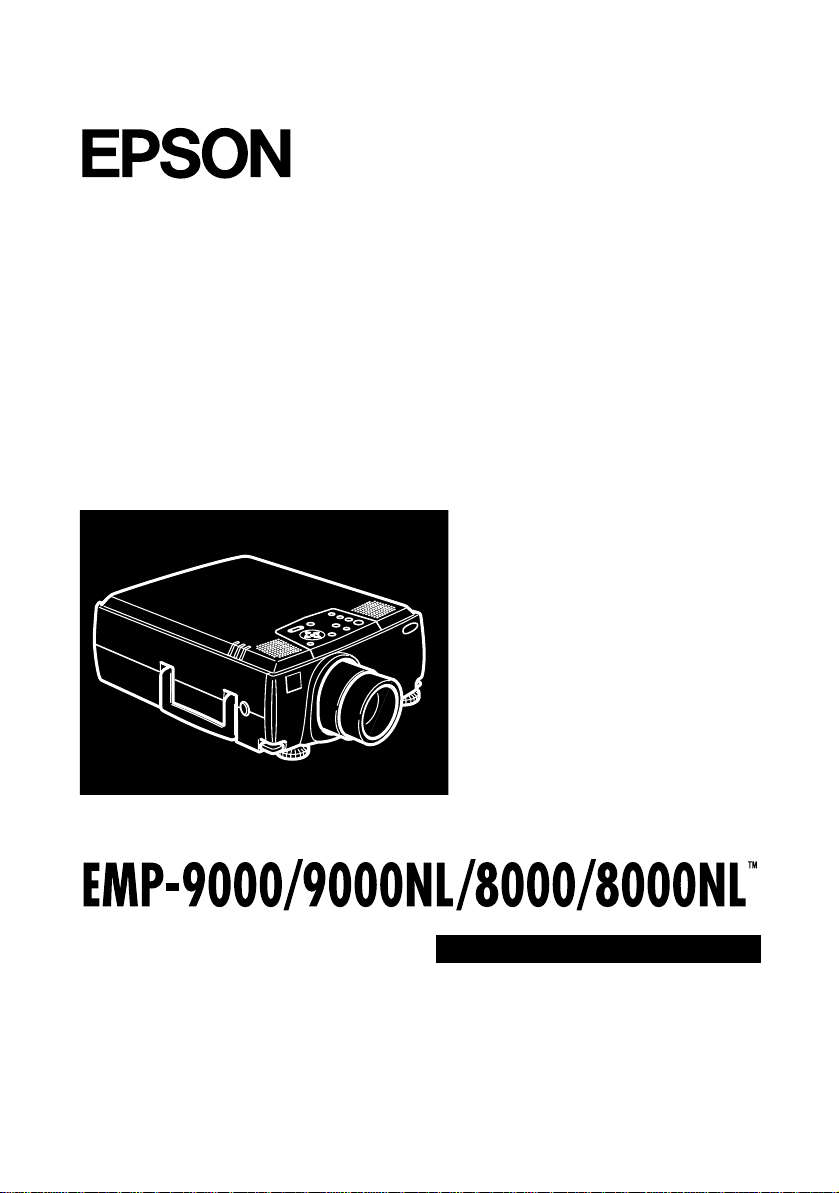
®
PROJECTEUR MULTIMEDIA
Manuel d’utilisation
Page 6
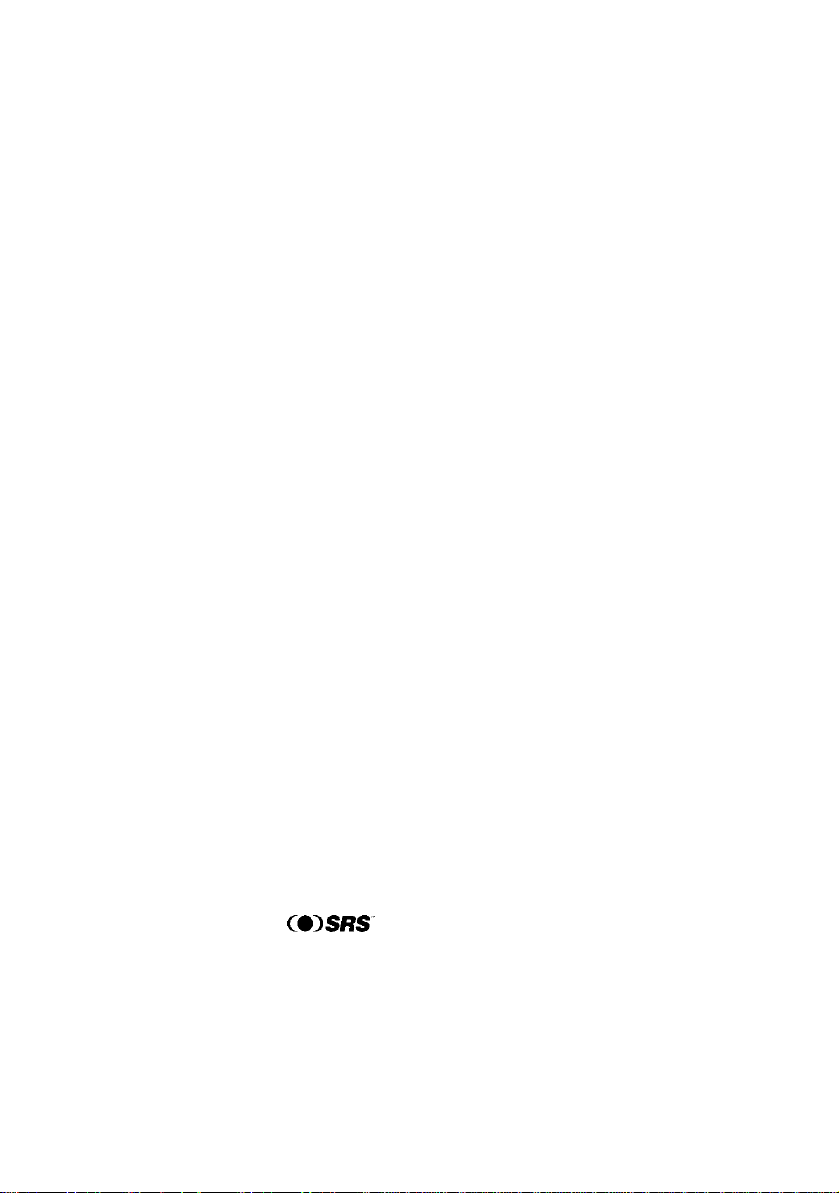
Tous droits réservés. Toute reproduction, intégration dans un système
d'archivage ou diffusion par un procédé électronique, mécanique, par
photocopie, enregistrement ou tout autre procédé est interdite sans
l'autorisation écrite préalable de SEIKO EPSON CORPORATION. Aucune
responsabilité du fait du brevet n'est acceptée suite à l'utilisation des présentes
informations. De même, aucune responsabilité n'est acceptée pour les
dommages résultant de l'utilisation des informations contenues dans le présent
document.
SEIKO EPSON CORPORATION et ses filiales déclinent toute responsabilité
envers l'acheteur de ce produit ou de tiers pour les dommages, pertes, coûts
ou frais encourus par l'acheteur ou des tiers suite à un accident, une mauvaise
utilisation ou une utilisation incorrecte de ce produit ou des modifications,
réparations ou altérations non autorisées de ce produit ou, (sauf aux EtatsUnis) au non respect des instructions d'utilisation données par SEIKO
EPSON CORPORATION.
SEIKO EPSON CORPORATION ne peut être tenue responsable de tout
dommage ou problème résultant de l'utilisation d'accessoires ou de pièces
détachées qui ne sont pas d'origine EPSON ou approuvées EPSON par
SEIKO EPSON CORPORATION.
EPSON est une marque déposée et PowerLite est une appellation
commerciale de SEIKO EPSON CORPORATION.
Remarque générale: Les appellations commerciales et marques déposées
suivantes appartiennent à leur propriétaire respectif et sont utilisées dans ce
manuel à titre d'information uniquement.
• EPSON/Seiko Epson Corp.
• Macintosh, Macintosh OS System 7, Macintosh OS System 7.5.1, Power
Book, Quadra, Centris, Power Mac/Apple Computer Corp.
• IBM/International Business Machines, Inc.
• Windows 95, Windows 98, Windows NT4.0/Microsoft Corp.
• "SRS et le symbole sont des marques commerciales de SRS
Labs, INC. déposées aux Etats-Unis et dans certains pays étrangers. La
technique SRS est intégrée sous licence de SRS Labs, Inc."
• Adobe, Acrobat Reader/Adobe Systems Incorporated.
Les autres noms de produits cités dans le présent manuel sont donnés à titre
d'information uniquement et lesdits produits peuvent constituer des marques
de leur propriétaire respectif. EPSON décline tout droit quant à ces produits.
Page 7
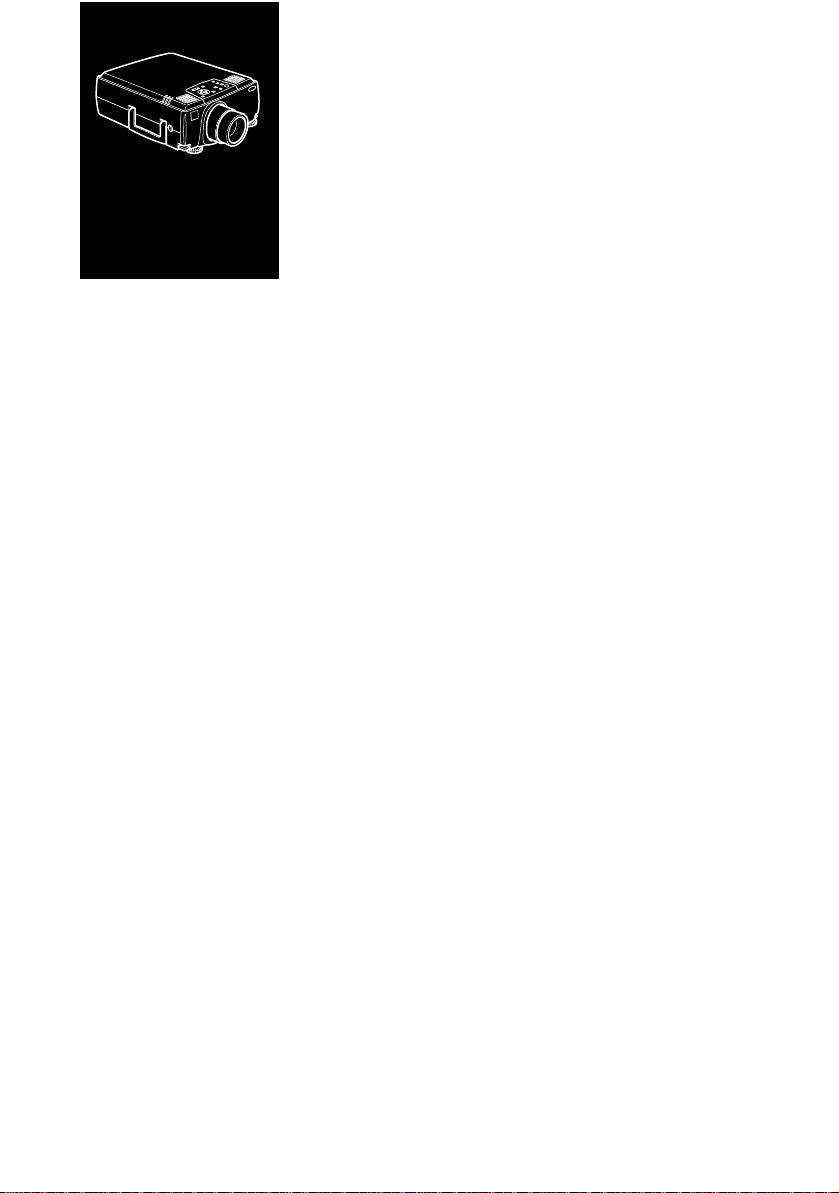
■
■
■
■
■
■
■
■
■
■
■
■
■
Table des matières
Table des matières iii
Introduction vii
Exploiter au maximum les possibilités de votre projecteur ......ix
Télécommande...........................................................................ix
Accessoires en option...................................................................x
A propos de ce manuel..........................................................xii
Sécurité ............................................................................... xiii
Où obtenir des informations................................................. xv
Site Internet (World Wide Web)................................................xv
Transport du projecteur............................................................xvi
■
■
1 Installation 1
Déballage du projecteur..........................................................2
Autres composants...................................................................... 3
Installer le projecteur..............................................................4
Connexion à un ordinateur.....................................................6
Connexion à un ordinateur PC de bureau................................... 7
Connexion à un ordinateur PC portable.................................... 13
Connexion à un ordinateur Macintosh de bureau......................17
Connexion à un ordinateur PowerBook.................................... 23
Connexion à un poste de travail à haute résolution (High-End) 29
Connexion à un haut-parleur externe ou à un système de sonorisa-
tion (Public Address)................................................................ 34
■ ■ ■ ■ ■
iii
Page 8

2 Utilisation du projecteur 37
Mise sous et hors tension de l’appareil...................................39
Mise sous et hors tension du projecteur ....................................39
Mise au point et positionnement de l’image..........................41
Touche Resize.......................................................................... 43
Commande du projecteur......................................................... 44
Utilisation de la Télécommande................................................45
Utilisation du panneau de commande.......................................48
Témoins d’état du projecteur................................................50
Témoin de fonctionnement ...................................................... 50
Témoin de lampe...................................................................... 51
Témoin de température............................................................ 52
3 Utilisation des menus du projecteur 53
Accès au menu principal........................................................54
Modification des paramètres d’un menu................................54
Options de menu..................................................................57
Menu Vidéo (source image = ordinateur).................................. 57
Menu Vidéo (source image = vidéo) ......................................... 60
Menu Audio............................................................................. 61
Menu Effet............................................................................... 62
Menu Réglage..........................................................................63
Menu Logo de l’utilisateur ....................................................... 64
Menu Tout Réinit .................................................................... 66
Menu Avancé ........................................................................... 66
Menu A Propos........................................................................68
■ ■ ■ ■
4 Utilisation du logiciel ELP Link IV 69
Fonction de support de présentation.....................................70
Fonction de réglage du projecteur.........................................70
Système requis......................................................................70
Logiciel CD-ROM pour le Projecteur...................................72
Utilitaire ELP Link IV.............................................................. 72
Manuel d’utilisation de ELP Link IV ........................................ 72
Adobe® Acrobat® Reader........................................................72
Table des matières
iv
Page 9

Raccordement des câbles.......................................................73
Raccordement à votre PC.........................................................73
Raccordement à votre Macintosh.............................................. 74
Installation du logiciel du projecteur sur votre PC.................75
Installation de Acrobat Reader..............................................79
Installation du logiciel pour projecteur sur votre ordinateur
Macintosh ............................................................................80
Accès au logiciel du projecteur..............................................83
Pour les utilisateurs de Windows 95/98 et NT 4.0 ...................83
Pour les utilisateurs de Macintosh.............................................83
Installation ou accés au logiciel du projecteur directement à
partir du CD-ROM ..............................................................84
Pour les utilisateurs de Windows............................................... 84
Pour les utilisateurs Macintosh..................................................85
5 Entretien 87
Nettoyage de l’objectif..........................................................88
Nettoyage du boîtier du projecteur.......................................88
Nettoyage du filtre à air........................................................89
Remplacement de la lampe....................................................90
6 Dépannage 93
Problèmes avec le projecteur.................................................94
Problèmes avec l’image et le son ...........................................96
7 Fiche technique 99
Modes d’affichage supportés...............................................101
Attribution des broches de connecteur moniteur et
ordinateur d’entrée 1/2.......................................................... 103
Glossaire 105
Index 107
Termes de garantie universelle 111
■ ■ ■ ■ ■
v
Page 10
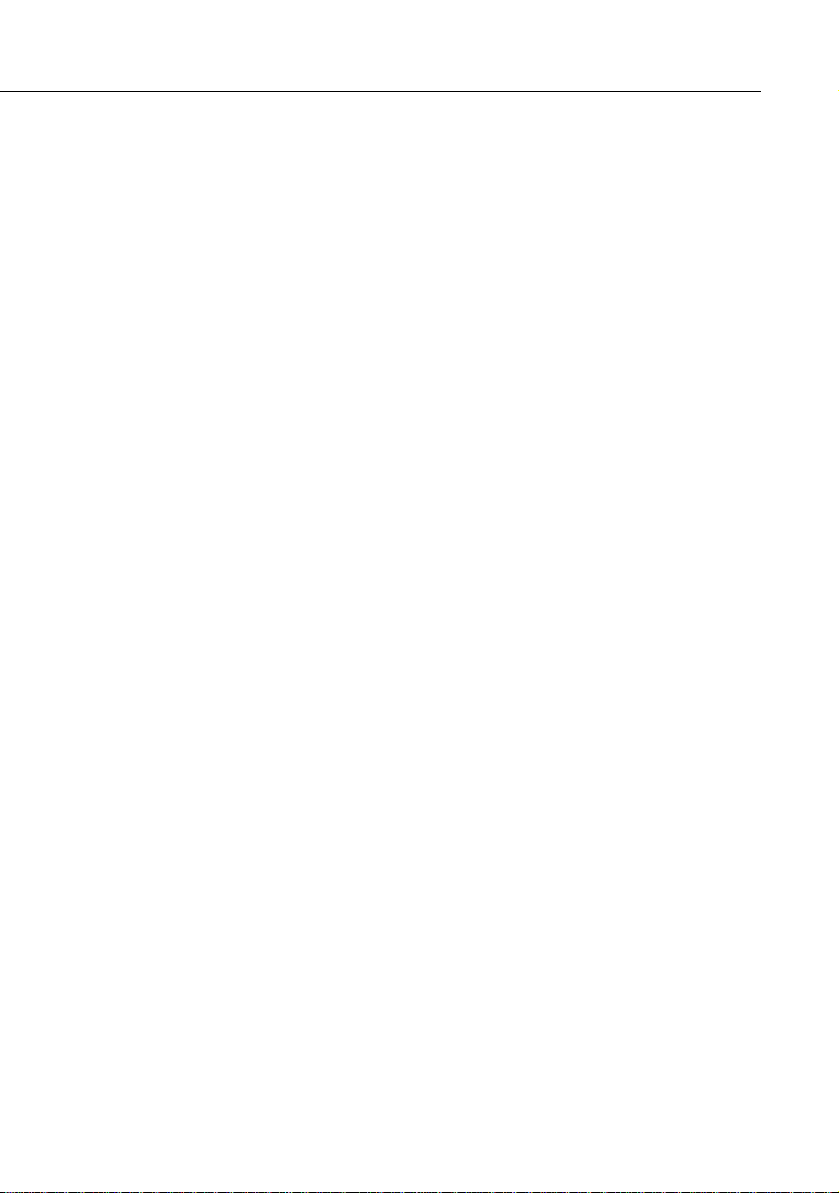
■ ■ ■ ■
Table des matières
vi
Page 11
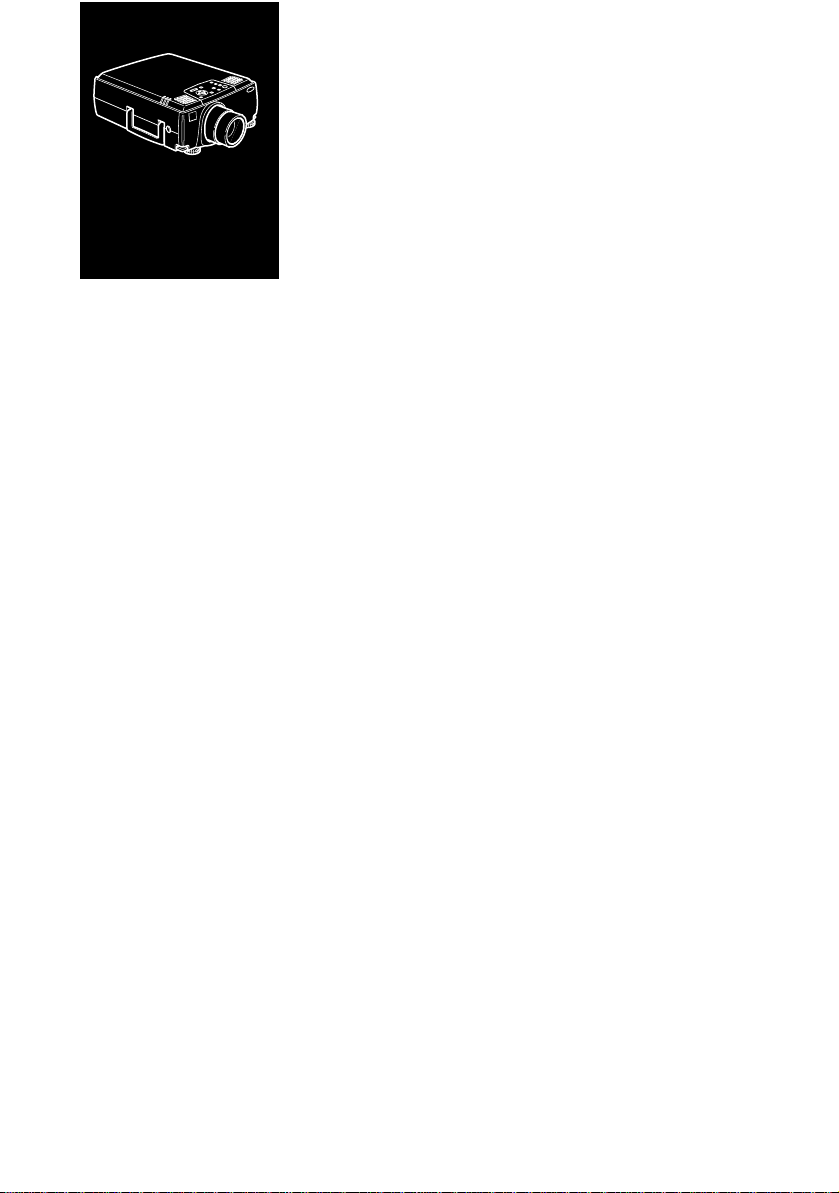
■
■
■
■
■
■
Introduction
L
e projecteur EPSON EMP-9000/9000NL/8000/
8000NL, compact et léger, vous permet de projeter des
images en couleurs et vidéo sur un grand écran afin de réaliser
vos présentations. Le projecteur peut être relié simultanément
à deux sources d’images différentes: un ordinateur PC ou
Apple® ainsi qu’ à une source vidéo, c’est-à-dire un
magnétoscope, camescope ou un appareil-photo numérique.
Le mode audio est également disponible pour chaque source
d’images.
■
■
■
■
■
■
■
■
■
Les images sont affichées en couleurs naturelles (16.670.000
couleurs) à une résolution de 1024 x 768 pixels(EMP-8000/
8000NL) et de 1366 x 1024 pixels (EMP-9000/9000NL).
Ce projecteur produit des images lumineuses qui restent bien
visibles même dans des salles suffisamment éclairées pour
prendre des notes.
Les haut-parleurs 3W + 3W du projecteur emploient le
système sonore SRS 3D pour produire un son riche et
puissant. Il est aussi possible de raccorder une enceinte
externe pour une plus grande amplification du son.
■ ■ ■ ■ ■
vii
Page 12

Un tout nouveau système AVTSS™ (Automatic Video
Tracking and Synchronisation Sensing, brevet en cours
d’homologation) assure l’ajustement automatique de l’image
fournie par un ordinateur.
La commande à distance peut également être utilisée comme
une souris sans fil qui se déplace sur l’écran de votre
ordinateur pendant les présentations. Vous pouvez en outre
installer le logiciel ELP Link IV du projecteur pour contrôler
les réglages du projecteur à partir de votre ordinateur et
obtenir de meilleures présentations avec des effets spéciaux.
Ce projecteur se caractérise par la dernière-née de la
technologie DAR (Digital Active Resizing :
redimensionnement actif numérique) qui supporte la véritable
sortie d’ordinateur XGA (EMP-8000/8000NL) et SXGA
(EMP-9000/9000NL) ainsi que les sorties VGA, SXGA
(EMP-9000/9000NL) et les sorties SVGA, XGA (EMP8000/8000NL).
■ ■ ■ ■
viii
Le projecteur EMP-9000/9000NL/8000/8000NL peut être
exploité avec n’importe quel ordinateur compatible IBM,
portable ou non ainsi qu’avec les ordinateurs Apple®
Macintosh®, Power Macintosh et PowerBook. La source
vidéo peut être de type NTSC, PAL ou SECAM, au format
vidéo composite ou S-Vidéo. Voir le Chapitre 7 pour plus de
détails sur les ordinateurs et les formats vidéo supportés.
Introduction
Page 13

Exploiter au maximum les possibilités de votre projecteur
Le projecteur dispose d’un ensemble complet de fonctions qui
vous permettent de régler l’affichage d’images, les modes
vidéo et audio. Pour exploiter au maximum les possibilités de
votre projecteur, nous vous conseillons de lire le résumé des
principales fonctions.
Télécommande
Les touches de la télécommande permettent de mettre le
projecteur sous et hors tension et fournissent un accès direct à
l’écran de veille, au gel, au volume, à mute et à la
commutation de source d’image. Utiliser les touches de la
télécommande pour accéder aux fonctions personnalisées (à
l’aide du logiciel ELP Link IV) et au système de menus du
projecteur. Vous pouvez même utiliser la télécommande
comme une souris d’ ordinateur.
Exploiter au maximum les possibilités de votre projecteur
■ ■ ■ ■ ■
ix
Page 14
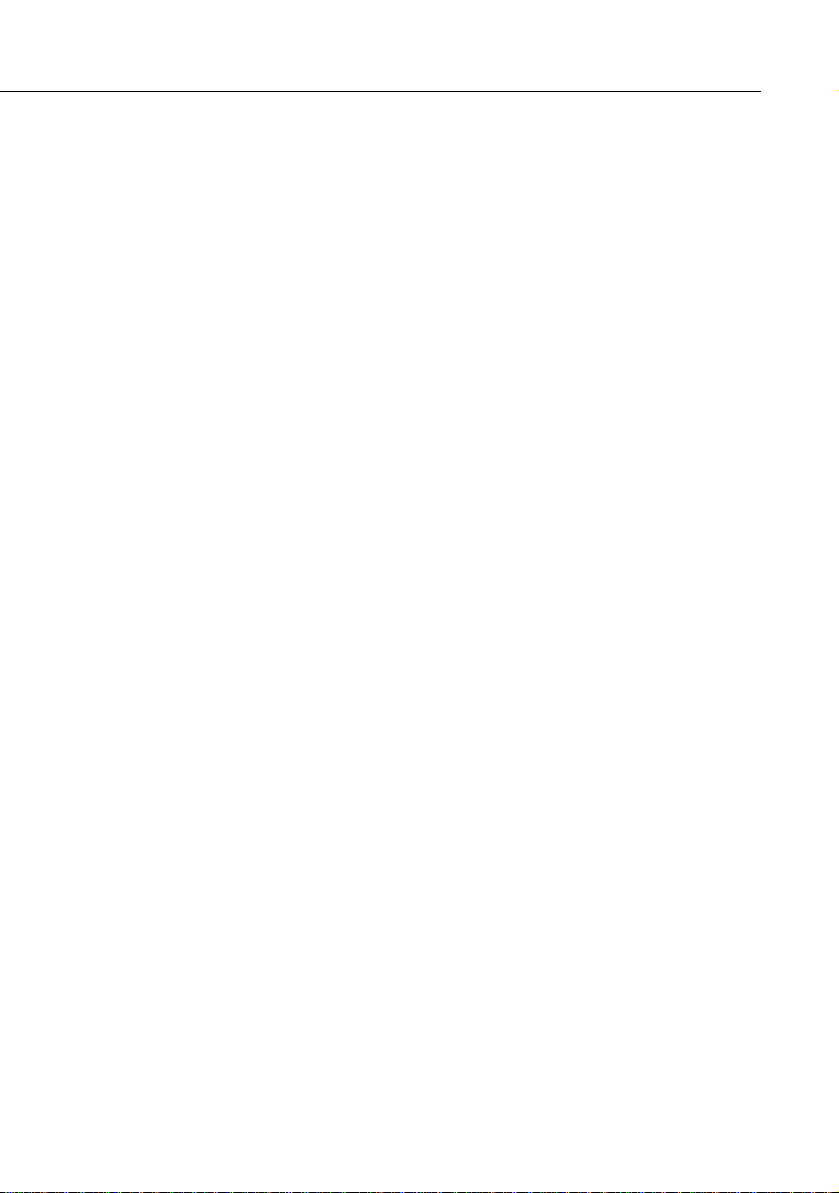
Accessoires en option
Pour une exploitation optimale du projecteur, EPSON
propose les accessoires suivants en option.
• Lampe de rechange ELPLP08
(Un tournevis est fourni avec l'ampoule de rechange.)
• Caméra de présentation d'images ELPDC01
• Ensemble d'adaptateur pour ELPAP01
ordinateur Macintosh
• Jeu de câbles de communication ELP ELPKC04
• Suspension plafond ELPMB02
• Plaque plafond ELPFC01
• Tuyau 370 ELPFP01
• Tuyau 570 ELPFP02
■ ■ ■ ■
Introduction
x
• Tuyau 770 ELPFP03
• Mallette de transport rigide ELPKS15
• Objectif zoom pour projection ELPLL02
longue distance
• Ecran portable ELPSC06
• Câble d'ordinateur-VGA (1,8 m) ELPKC02
• Câble d'ordinateur-VGA (3,0 m) ELPKC09
• Câble d'ordinateur-VGA (1,8 m) ELPKC11
• Câble poste de travail-VGA ELPKC12
(5BNC/13W3)
• Câble poste de travail-VGA ELPKC13
(5BNC/5BNC)
• Câble poste de travail-VGA ELPKC14
(HD15/EVC)
Page 15
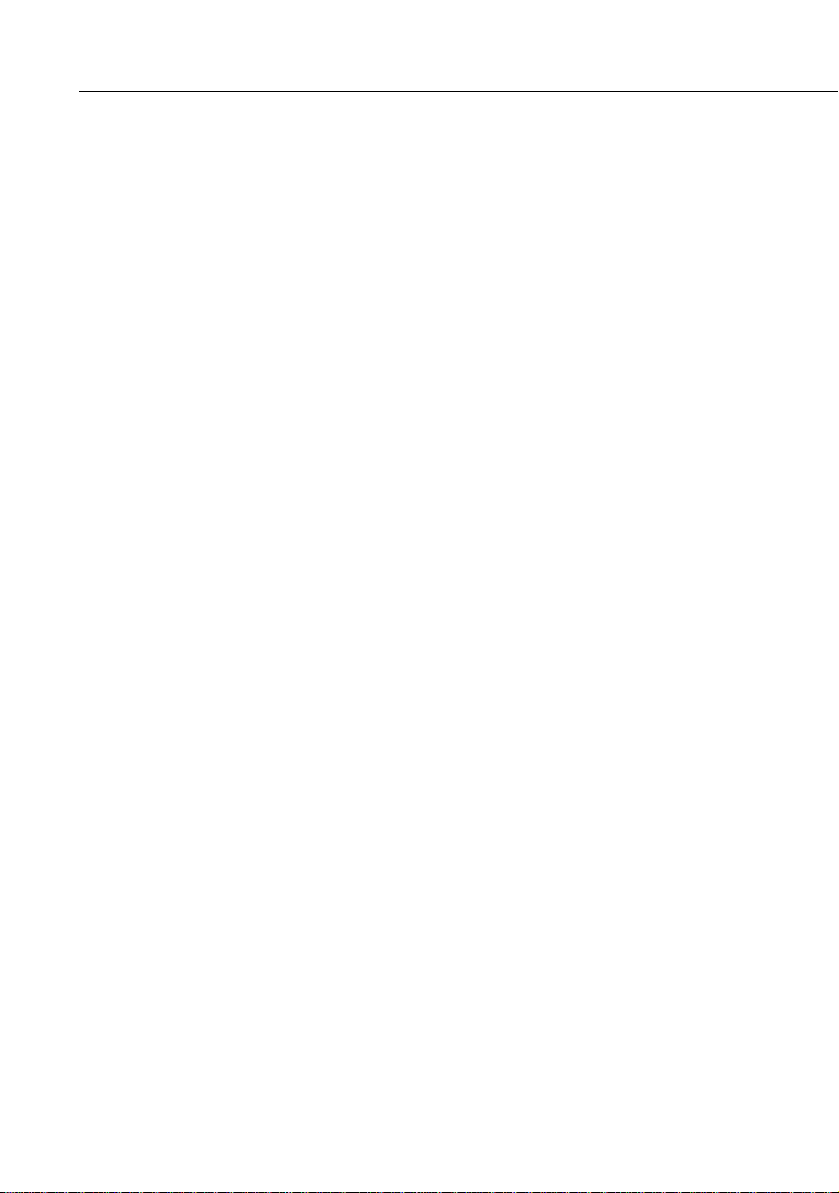
• Câble poste de travail-VGA ELPKC15
(5BNC/EVC)
• Objectif grand angle ELPLW01
• Objectif grand angle pour rétroprojection ELPLR01
• Récepteur de la télécommande ELPST02
Ces accessoires sont commercialisés par votre revendeur.
Exploiter au maximum les possibilités de votre projecteur
■ ■ ■ ■ ■
xi
Page 16
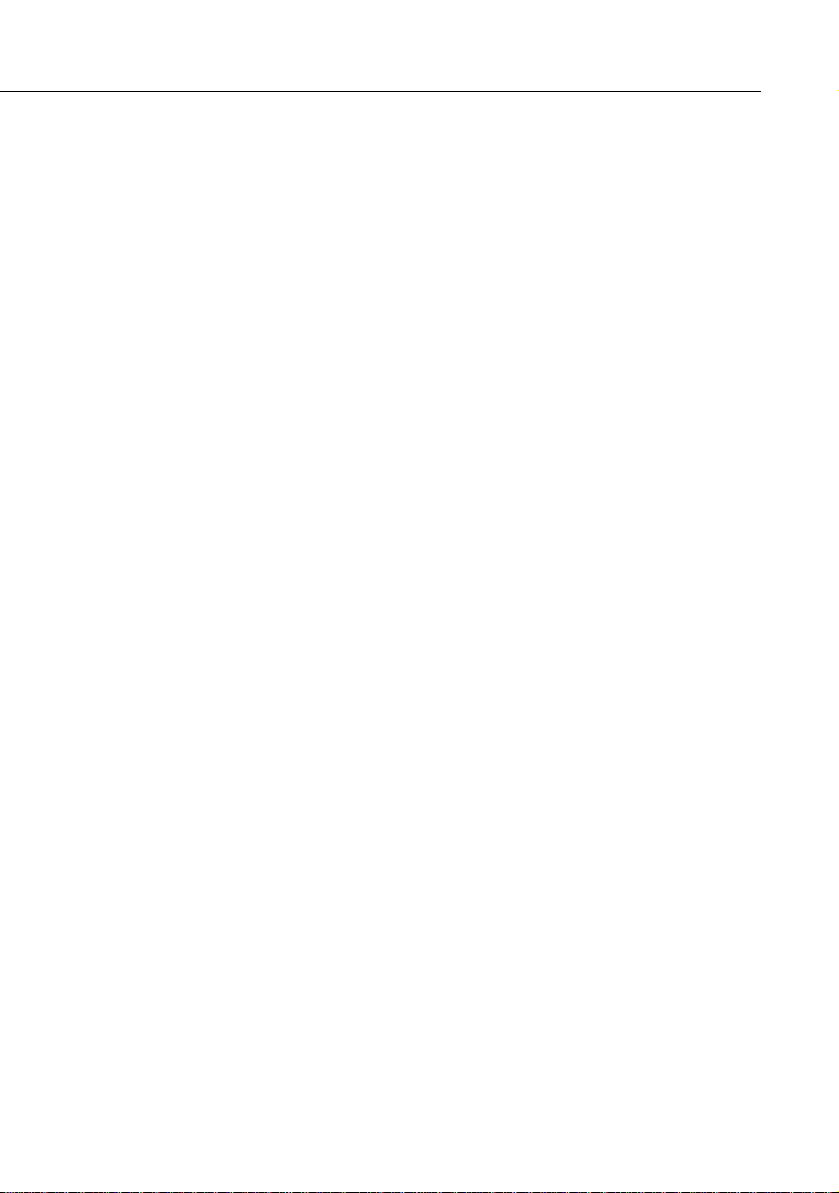
A propos de ce manuel
Le chapitre 1 “Installation” décrit pas à pas comment installer
le projecteur et le relier à votre ordinateur, source vidéo, ou
encore à un système externe de haut-parleurs ou de
sonorisation. Lisez les procédures d’installation se rapportant
à votre environnement de travail.
Le chapitre 2 “Utilisation du projecteur” vous indique
comment allumer/éteindre le projecteur et ajuster les
paramètres simples de projection.
Le chapitre 3 “Utilisation des menus du projecteur” décrit
l’utilisation des menus pour configurer les paramètres de
couleur et d’image, changer la forme d’affichage de l’image
projetée et modifier les caractéristiques sonores comme les
basses ou les aiguës.
Le chapitre 4, “Utilisation du logiciel ELP Link IV”, explique
comment utiliser le logiciel ELP Link IV qui supporte les
fonctions de présentation permettant de contrôler le
projecteur et de programmer des effets spéciaux.
Le chapitre 5 “Entretien” vous indique comment interpréter
les témoins lumineux du projecteur et donne des informations
utiles pour éviter des erreurs, optimiser la qualité de l’image et
résoudre les problèmes.
■ ■ ■ ■
xii
Le chapitre 6 “Dépannage” vous indique comment
interpréter les témoins lumineux du projecteur et donne des
informations utiles pour éviter des erreurs, optimiser la qualité
de l’image et résoudre les problèmes.
Le chapitre 7, “Fiche technique”, répertorie les
caractéristiques techniques du projecteur.
Vous trouverez à la fin de ce manuel un glossaire et un index.
Introduction
Page 17
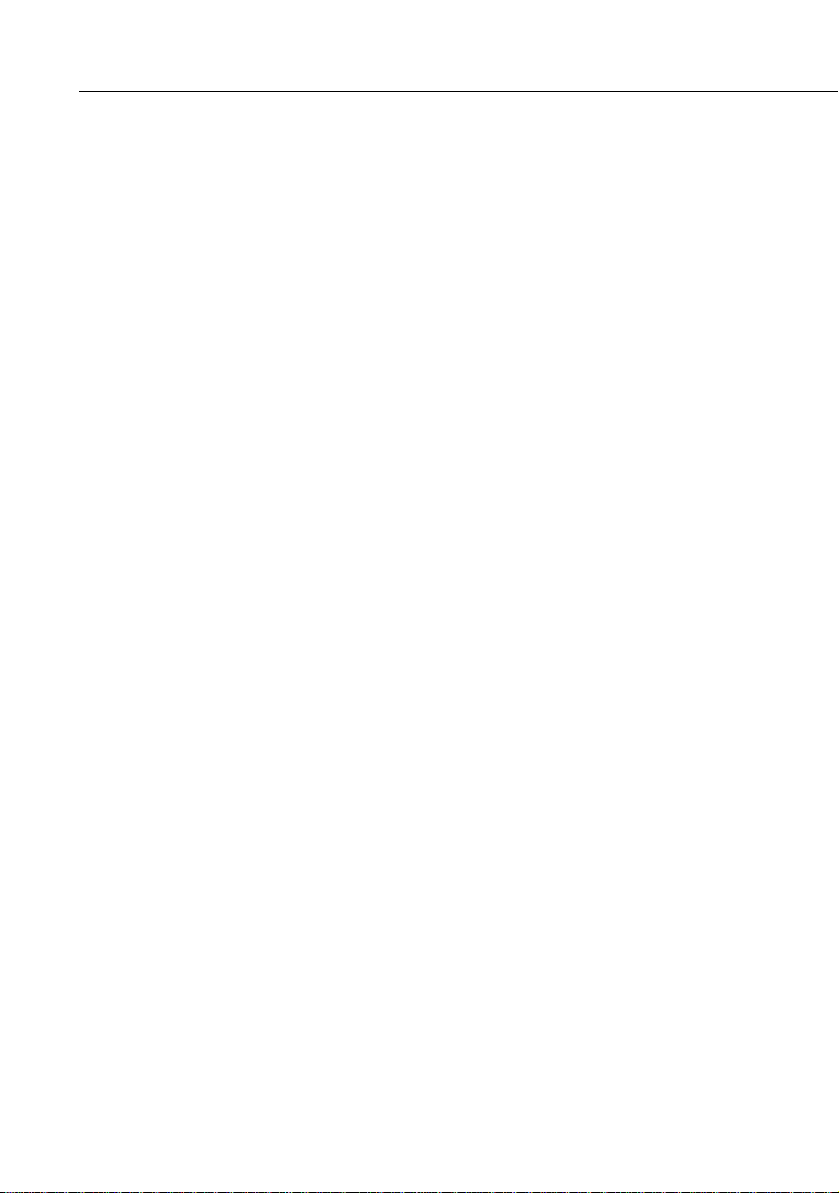
Sécurité
Respectez les consignes de sécurité suivantes lors du réglage
et de l’utilisation du projecteur:
1. Ne posez pas le projecteur sur un chariot, un support ou
un plateau instable.
2. N’exposez pas le projecteur à l’humidité ou à une source
de chaleur.
3. Utilisez uniquement les accessoires préconisés.
4. Utilisez le type d’alimentation électrique indiqué sur le
projecteur. Si vous n’êtes pas sûr de vous, prenez contact
avec votre fournisseur ou la compagnie d’électricité.
5. Placez le projecteur près d’une prise murale où la fiche
peut être débranchée facilement.
6. Branchez le câble d’alimentation à trois fils du projecteur
dans une prise de courant reliée à la terre. Si la prise
secteur ne comporte pas de mise à la terre, faites-la
remplacer par un électricien. Ne saisissez pas la fiche avec
des mains humides.
7. Prenez les précautions suivantes pour la fiche à défaut, il
pourrait se produire une étincelle ou un incendie pourrait
se déclarer.
• N’insérez jamais une fiche couverte de poussière.
• Insérez fermement la fiche dans la prise murale.
8. Ne surchargez pas les prises murales, les prolongateurs ou
les blocs multiprises afin d’éviter les risques de décharges
électriques ou d’incendie.
9. Ne placez pas le projecteur à un endroit où quelqu’un
risque de marcher sur le fil afin de ne pas dénuder ou
endommager la fiche.
Sécurité
■ ■ ■ ■ ■
xiii
Page 18

10.Débranchez le projecteur de la fiche murale avant tout
nettoyage. Utilisez uniquement un chiffon humide sans
détergent ni additif.
11.Ne bouchez pas les rainures ni les ouvertures du boîtier du
projecteur. Elles assurent la ventilation et empêchent
toute surchauffe du projecteur. Ne placez pas le projecteur
sur un sofa, un tapis ou sur toute autre surface non rigide,
ni dans un endroit encastré, à moins qu’une ventilation
appropriée ait été prévue.
12.N’introduisez jamais d’objets, quels qu’ils soient, par les
grilles du coffret. Ne renversez jamais de liquide dans le
projecteur.
13.Sauf dans les cas évoqués spécifiquement dans ce manuel
d’utilisation, n’essayez pas d’effectuer vous-même
l’entretien de cet appareil. Confiez tout entretien à du
personnel qualifié. L’ouverture des couvercles vous
exposerait à des tensions électriques ou à d’autres dangers.
14.Débranchez le projecteur par temps d’orage ou si vous ne
comptez pas l’utiliser pendant un certain temps.
15.Ne placez pas le projecteur ni la télécommande sur des
appareils produisant de la chaleur ou dans des endroits
chauffés, comme une voiture.
16.Débranchez le projecteur de la prise murale et confiez
l’entretien à du personnel qualifié dans les cas suivants:
• Lorsque le cordon d’alimentation ou la fiche sont
endommagés ou dénudés.
■ ■ ■ ■
xiv
• Si du liquide a été renversé sur le projecteur ou s’il a été
exposé à la pluie ou à l’eau.
• Si le projecteur ne fonctionne pas normalement malgré
le respect des instructions d’utilisation ou si vous
remarquez une détérioration manifeste des
performances dénotant un besoin d’entretien.
• En cas de chûte du projecteur ou si le coffret a été
endommagé.
17.Quand vous utilisez le projecteur dans un pays différent de
celui où vous l’avez acheté, utilisez le cordon
d’alimentation secteur adapté à ce pays.
Introduction
Page 19

Où obtenir des informations
Si des problèmes se présentent lors de l’installation ou de
l’utilisation du projecteur, se reporter au Chapitre 6
“Dépannage”. Si le problème ne peut pas être résolu,
contacter le représentant approprié indiqué dans la section
“Adresses du service après-vente” à la fin de ce manuel.
Avant d’appeler le service après-vente, noter les informations
suivantes:
• Nom du produit
• Numéro de série du produit
• Configuration de l’ordinateur
• Description du problème
Site Internet (World Wide Web)
Si vous êtes connecté à Internet et si vous possédez un
explorateur (browser), vous pouvez consulter le site World
Wide Web d’EPSON à l’adresse http://www. epson. com. La
page d’accueil d’EPSON comporte des liens vers les sections
What’s New, EPSON Products, EPSON Connection,
Corporate Info et EPSON Contacts. Branchez-vous sur
EPSON Connection pour obtenir les derniers pilotes et FAQ
(Foires aux questions) ainsi que sur EPSON Chart. Pour
rester en contact avec EPSON dans le monde, la page EPSON
Contacts vous indique toutes les filiales EPSON.
Où obtenir des informations
■ ■ ■ ■ ■
xv
Page 20
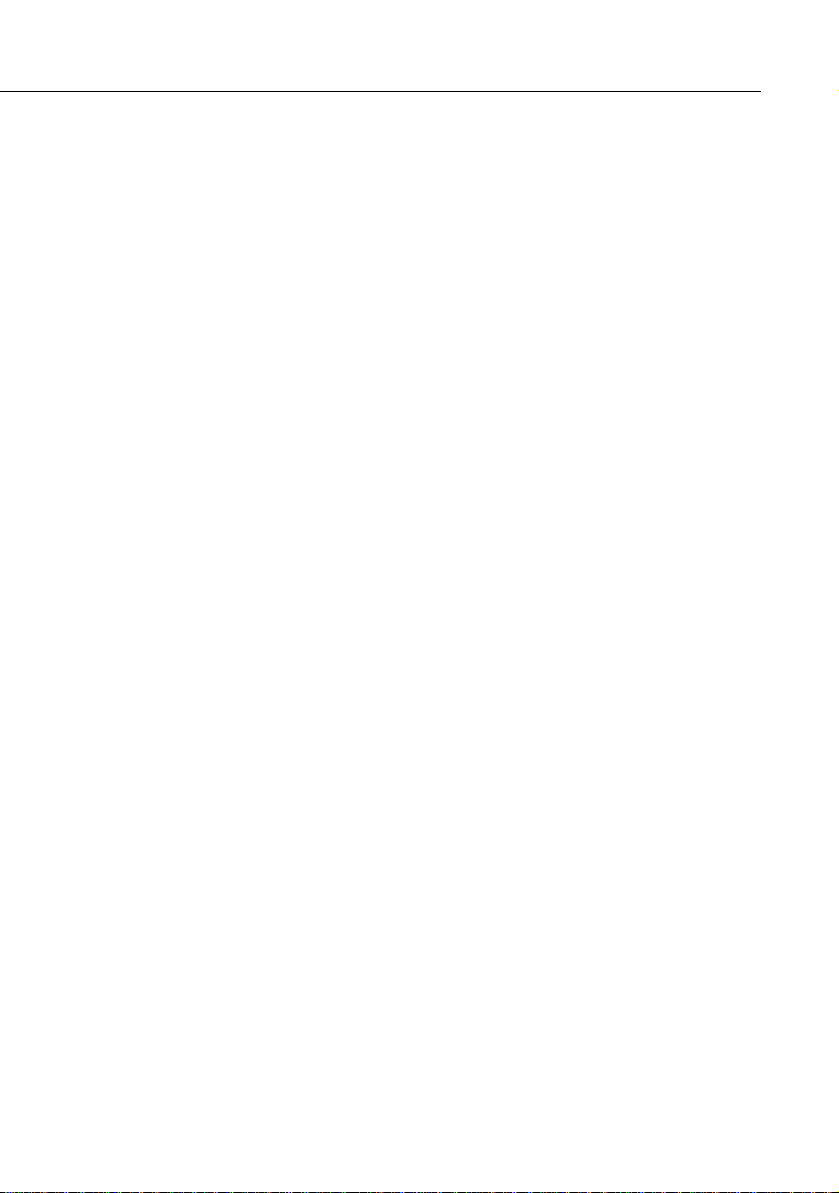
Transport du projecteur
Le projecteur contient de nombreuses pièces de verres et de
précision. En cas de déménagement du projecteur, veuillez
respecter les instructions suivantes pour son emballage, afin
d’éviter de l’endommager.
• Lors de l’envoi du projecteur en réparation, utiliser les
emballages d’origine.
Si vous ne possédez plus ces emballages, utiliser des
matériaux équivalents et bien entourer le projecteur de
matériaux de calage.
• Lors du transport du projecteur à des fins professionnelles,
ranger tout d’abord celui-ci dans une mallette de transport
rigide (comme la mallette EPSON disponible comme
accessoire en option: ELPKS15), puis l’emballer dans une
caisse résistante, en l’entourant de matériaux de calage.
■ ■ ■ ■
♦
xvi
Remarque:
dommages survenu pendant le transport.
Introduction
EPSON décline toute responsabilité en cas de
Page 21
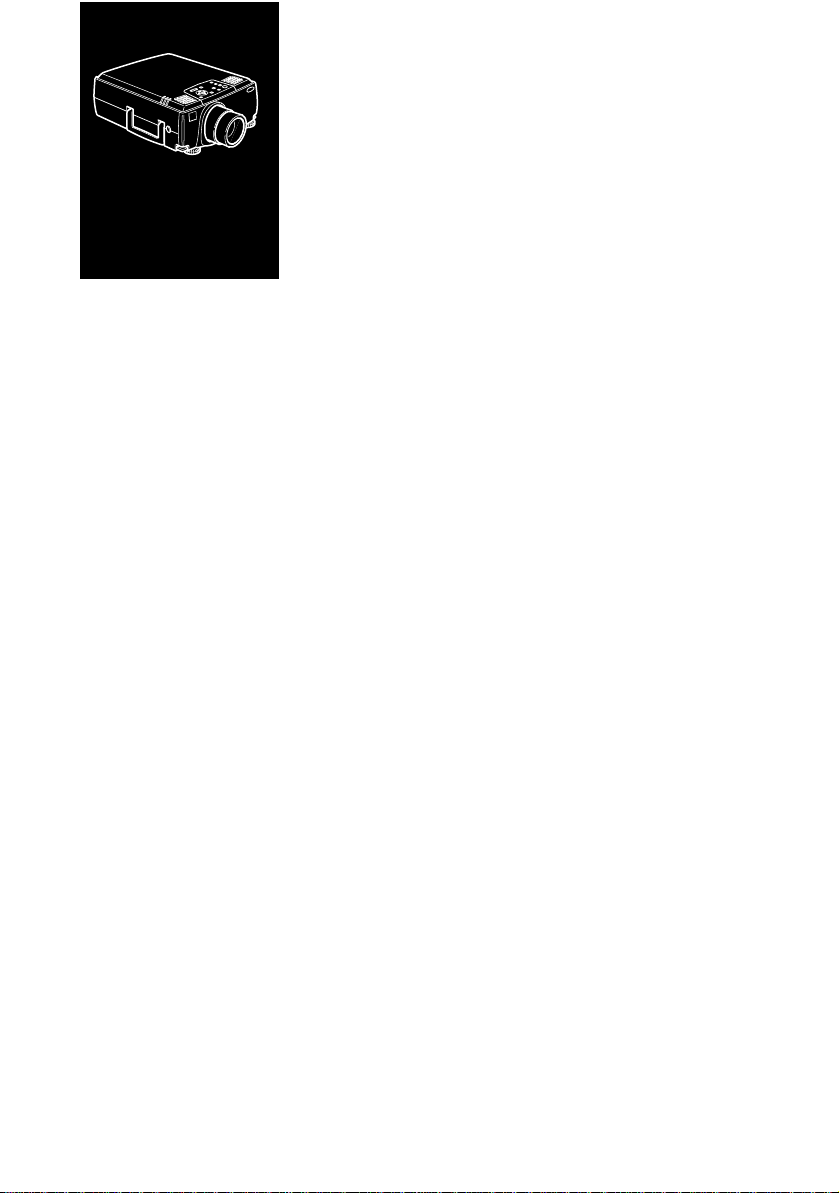
■ ■ ■ ■ ■ ■ ■ ■ ■ ■ ■ ■ ■ ■ ■
1
Installation
Ce chapitre donne les instructions nécessaires au déballage, à
l’installation et au branchement de votre projecteur aux autres
périphériques. Vous devez relier le projecteur à votre
ordinateur ou à une source vidéo telle un magnétoscope, un
caméscope, une caméra numérique ou un lecteur de disques
laser. Vous pouvez par exemple brancher le projecteur à la fois
sur un ordinateur et sur une source vidéo ou configurer le
projecteur pour une ou plusieurs des fonctions suivantes:
• La connexion d’un câble de souris afin d’utiliser la
télécommande en tant que souris sans fil.
• Fournir le son à l’une ou aux deux sources d’images. La
source audio peut être l’ordinateur , une source vidéo ou
un autre périphérique, comme une chaîne stéréo.
• La connexion d’un haut-parleur externe ou d’un système de
sonorisation pour amplifier le son.
■ ■ ■ ■ ■
1
Page 22

Déballage du projecteur
Vérifiez si tous les composants sont présents après déballage
du projecteur.
• Projecteur
• Télécommande
• 2 piles AA
• Cordon d’alimentation
• Câble d’ordinateur (mini D-Sub à 15 broches)
• Câble d’ordinateur (5BNC)
• Câble audio
• Câble audio RCA (rouge/blanc)
• Câble vidéo RCA (jaune)
• Adaptateur Desktop Mac
• Adaptateur Moniteur Mac
• Câble principal
• Câble souris PS/2
■ ■ ■ ■
• Câble souris USB
• Câble souris série
• Câble souris Mac
• Câble PC série
• Câble Mac série
• Logiciel ELP Link IV
Il est possible que vous n’ayez pas besoin de tous ces
composants pour votre configuration.
Conservez tous les emballages au cas où il vous faudrait
renvoyer le projecteur. Il est conseillé de toujours le
transporter dans son emballage d’origine ou un emballage
identique.
2
Page 23

Autres composants
Selon la manière dont le projecteur sera utilisé, les
composants suivants peuvent s’avérer nécessaires:
• Pour recevoir un signal vidéo, il faut un câble S-vidéo (En
principe, un câble est fourni avec l’appareil vidéo). Un câble
séparé est requis pour chaque source vidéo.
• Pour raccorder le projecteur à un Macintosh PowerBook,
un câble de sortie vidéo est nécessaire.
(Un câble est fourni par Apple/ou peut être acquis chez
Apple pour tous les nouveaux PowerBook qui ont une
sortie vidéo.) Si votre PowerBook n’en a pas, consulter le
revendeur Macintosh.
• Pour raccorder le câble de souris à votre ordinateur, il
faudra éventuellement un connecteur spécial, un câble ou
un autre composant. Tous ces articles sont en vente dans les
magasins d’informatique. Si l’ordinateur n’a pas de
connecteur souris, le câble souris ne pourra pas être utilisé.
♦
Remarque:
Un dispositif antivol Kensington
MicroSaver®peut être raccordé à l’orifice qui se trouve sur le
côté droit du projecteur. Contacter un magasin d’informatique
à ce sujet.
Déballage du projecteur
■ ■ ■ ■ ■
3
Page 24
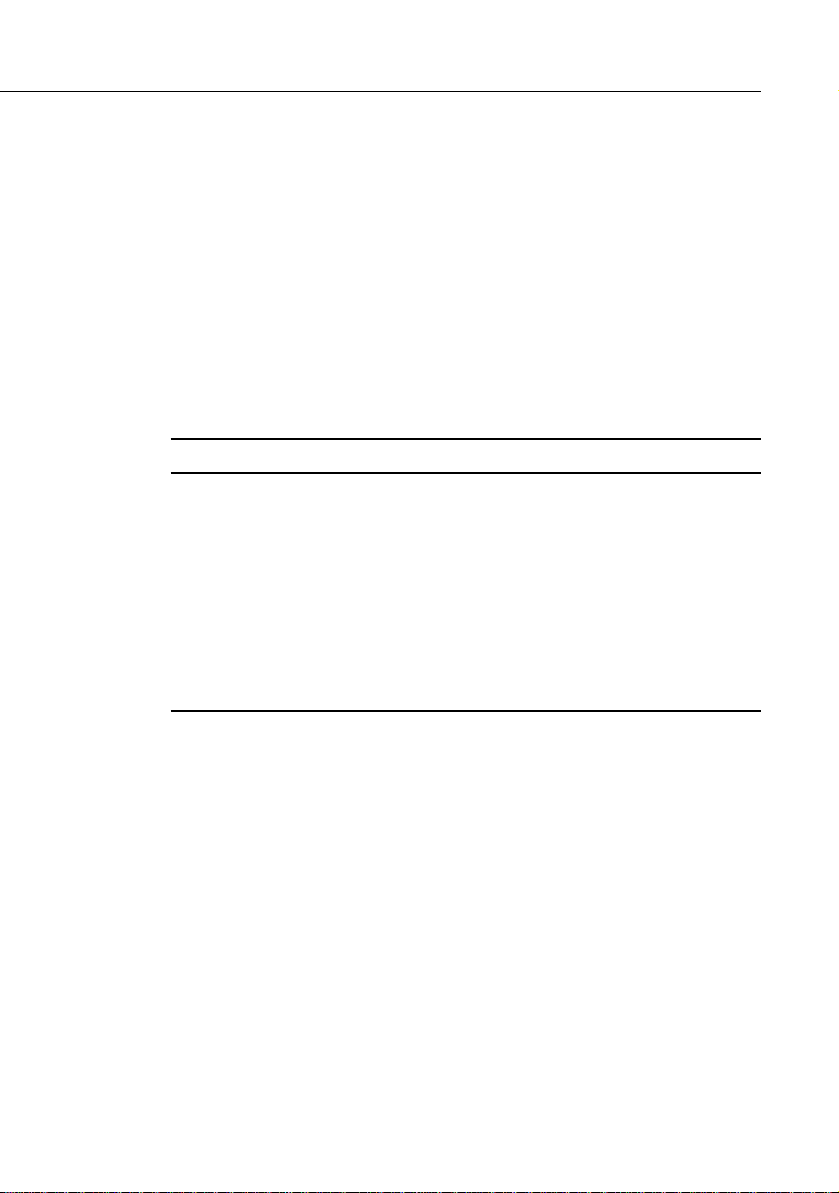
Installer le projecteur
1. Posez le projecteur sur une surface solide, plane, à 1,5 m
de l’ordinateur ou de la source vidéo.
♦
♦
Attention:
Ne manipulez pas le projecteur par l’objectif pour
éviter tout risque d’endommagement.
2. Placez le projecteur à une distance appropriée de l’écran.
La distance entre le projecteur et l’écran détermine le
format réel de l’image. Respectez les indications suivantes
pour déterminer la distance appropriée.
Taille d’écran Distance horizontale du projectéur à l’écran
300 pouces (610x460cm)
200 pouces(410x300cm)
100 pouces(200x150cm)
80 pouces (160x120cm)
60 pouces (120x90cm) 90,6 pouces (2,3 m) ~
40 pouces (81x61cm) 59,1 pouces (1,5 m) ~ 74,8 pouces (1,9 m)
30 pouces (61x46cm) 43,3 pouces (1,1 m) ~ 55,1 pouces (1,4 m)
Remarque:
La distance de projection indiquée ci-dessus est celle
460,6 pouces (11,7 m) ~ 586,6 pouces (14,9 m)
307,1 pouces (9,8 m)~389,8 pouces (9,9 m)
153,5 pouces (3,9 m)~192,9 pouces (4,9 m)
122,0 pouces (3,1 m)~153,5 pouces (3,9 m)
114,2 pouces (2,9 m)
d’un objectif standard. Pour l’objectif en option, se reporter au
Mode d’emploi fourni avec celui-ci.
3. Tournez le projecteur de sorte que l’objectif soit
perpendiculaire à l’écran. Si le projecteur n’est pas
perpendiculaire, l’image sur l’écran sera déformée.
■ ■ ■ ■
4. Reliez une extrémité du cordon d’alimentation à la prise
du projecteur. Reliez l’autre extrémité à une prise
électrique reliée à la terre.
Le projecteur doit être en mode Veille, indiqué par un
témoin orange.
4
Page 25
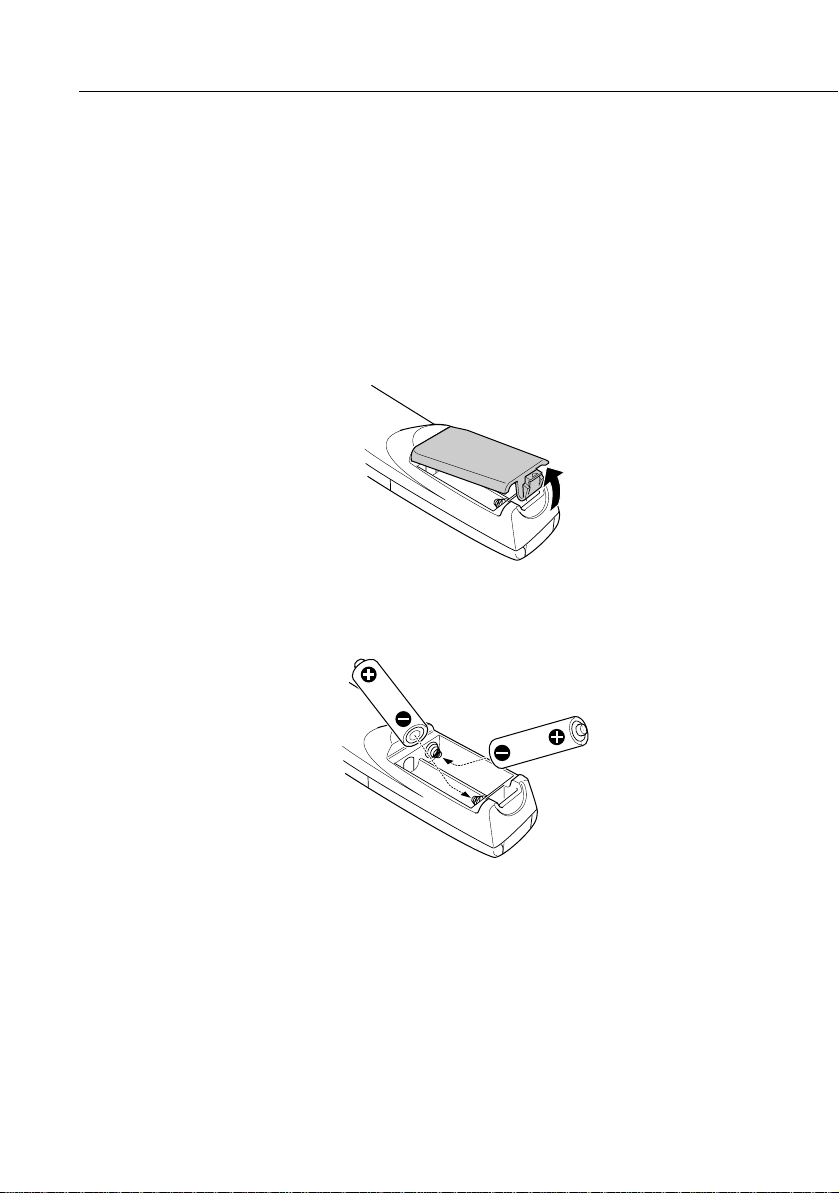
♦
Avertissement:
Ne regardez jamais à travers l’objectif lorsque
le projecteur est sous tension. Le projecteur risque de s’allumer
soudainement, même s’il n’est pas en cours d’utilisation. La
lumière émise par la lampe peut provoquer des lésions oculaires.
Il faut particulièrement veiller à ce que des enfants ne puissent
fas regarder à travers l’objectif.
5. Pour placer les piles dans la télécommande, faites coulisser
le couvercle du compartiment de piles comme illustré cidessous.
6. Insérez les deux piles AA fournies avec le projecteur.
Vérifiez si la polarité des piles est correcte.
7. Remettez en place le couvercle du compartiment des piles.
Prenez les précautions suivantes lors du remplacement des
piles:
• Ne mélangez pas les anciennes piles et les nouvelles.
Installer le projecteur
■ ■ ■ ■ ■
5
Page 26
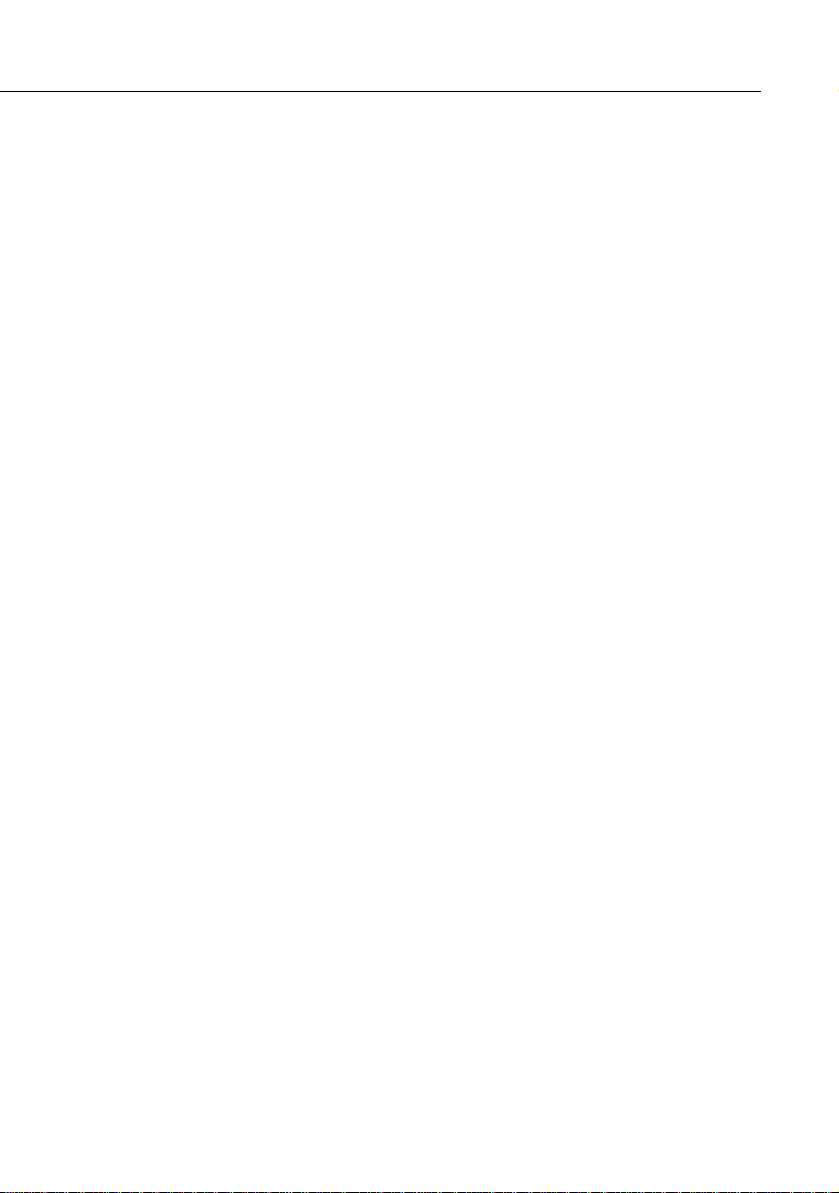
• Remplacez les piles dès qu’elles sont usées. En cas de fuite
des piles, nettoyez avec un chiffon doux. Lavez-vous les
mains immédiatement et rincez abondamment.
• Retirez les piles si vous ne comptez pas utiliser le projecteur
avant un certain temps.
Connexion à un ordinateur
Vous pouvez raccorder le projecteur à un ordinateur
compatible avec les signaux SVGA, VGA, SXGA et XGA.
Le projecteur supporte les types d’ordinateurs suivants:
• Ordinateur de bureau de type IBM PC ou compatible
• Ordinateur portable IBM ou compatible
• Ordinateur de bureau Apple Macintosh, dont Macintosh
Quadra®, Macintosh Centris® et Power Macintosh
• Tout PowerBook Apple doté d’une sortie vidéo, ce qui
inclut tous les PowerBook des séries 160, 165, 180 et 500
Pour savoir comment raccorder le câble vidéo et le câble de la
souris (pour utiliser la télécommande sans fil comme
pointeur), consulter la section du présent chapitre qui se
rapporte à votre ordinateur.
■ ■ ■ ■
6
Page 27
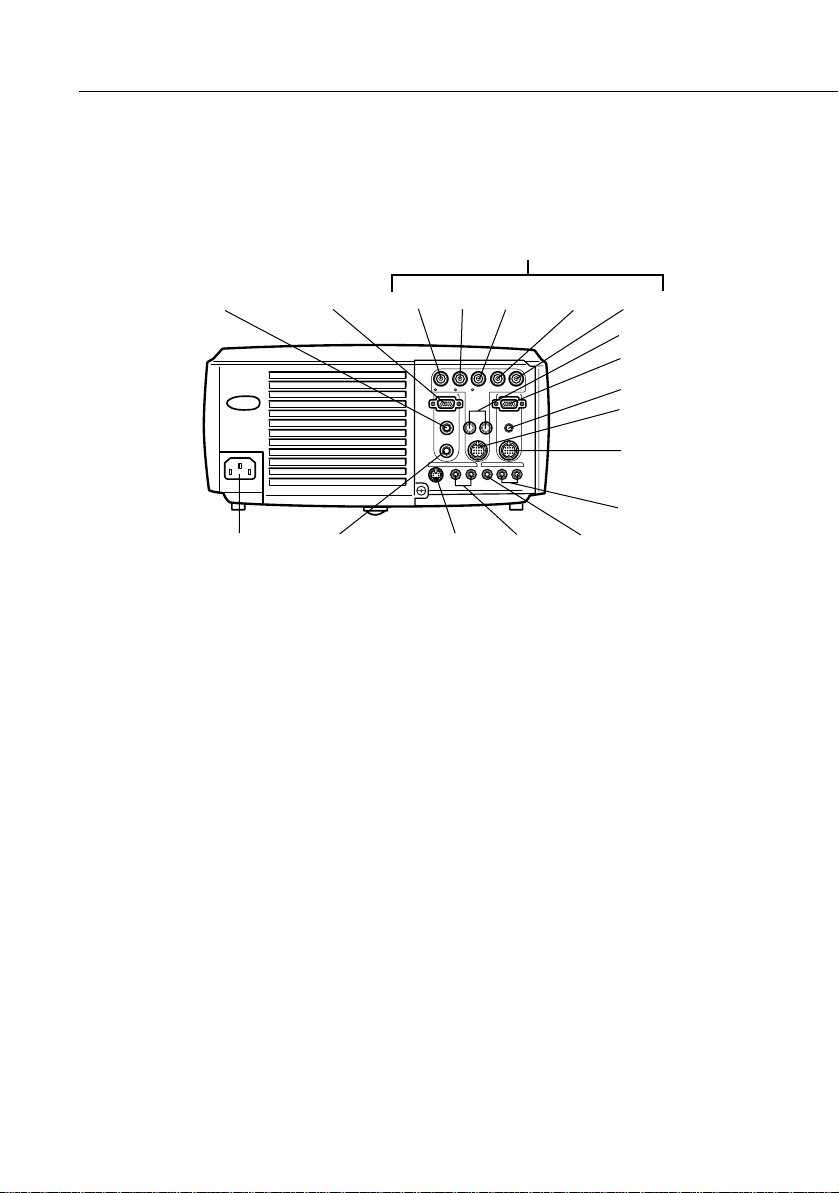
L'illustration ci-dessous permet d'identifier tous les ports
d'interface situés à l'arrière du projecteur. Veuillez vous y
référer lors du raccordement de votre ordinateur ou lors du
raccordement d'autres équipements au projecteur.
5BNC
SortieAudio
Sortie Moniteur
R/R-Y G/Y B/B-Y H/C Sync V Sync
L-Audio2-R
Ordinateur 1
R/R-Y B/B-Y H/C Sync V Sync
G/Y
Monitor Out Computer 2/
Component Video
L-Audio2-R
Audio Out Audio 1
Remote
S-Video L-Audio-R L-Audio-RVideo
Computer 1
Mouse/Com1Mouse/Com2
Audio 1
Souris/Ord 2
Souris/Ord 1
L-Audio-R
Télécommande
S-Video
VideoL-Audio-RArrivée
d’limentation
Connexion à un ordinateur PC de bureau
Pour raccorder le projecteur à votre ordinateur personnel de
bureau, il faut:
• Brancher le câble de l’ordinateur et le câble du moniteur de
l’ordinateur
• Brancher le câble de la souris et/ou le câble série (si vous
souhaitez utiliser la télécommande à la place de la souris ou
le logiciel ELP Link IV)
• Brancher le câble audio (si les projections contiennent des
sons)
Suivre les indications reprises sous chaque section pour les
câbles à raccorder. Avant de commencer, veiller à ce que le
projecteur et l’ordinateur soient éteints.
Connexion à un ordinateur
■ ■ ■ ■ ■
7
Page 28
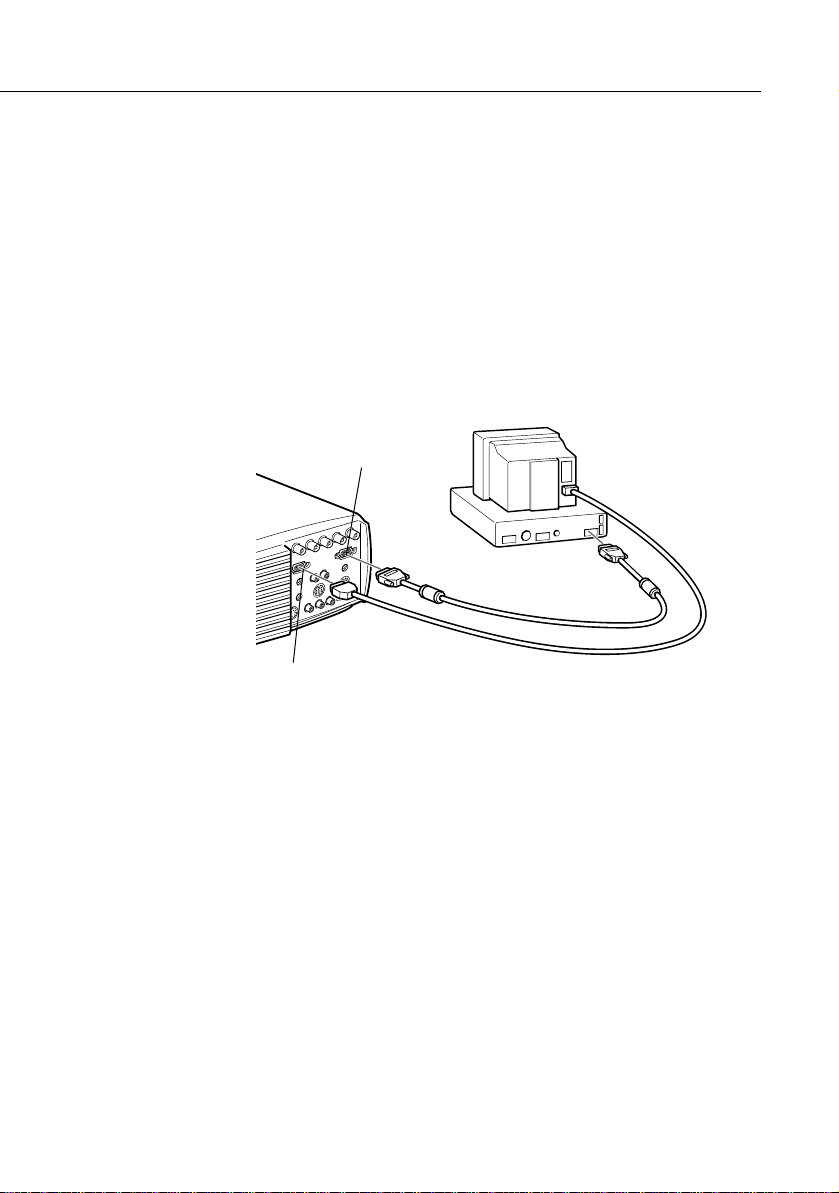
♦
Remarque:
Les configurations des ordinateurs varient.
Veuillez consulter le manuel de votre ordinateur pour plus de
détails sur l’emplacement des ports nécessaires au raccordement
du projecteur.
Connexion du câble vidéo et du câble du
moniteur
Raccorder tout d’abord le câble de l’ordinateur et le câble du
moniteur de l’ordinateur. Se reporter à l’illustration suivante
tout en suivant les instructions fournies ci-dessous.
Port de l’ordinateur 1
Câble de l’ordinateur
■ ■ ■ ■
Câble du moniteur
♦
Port de sortie de
l’ordinateur
Remarque:
Si la sortie de votre ordinateur est du type 5BNC,
utiliser le câble pour ordinateur (5).
8
Page 29
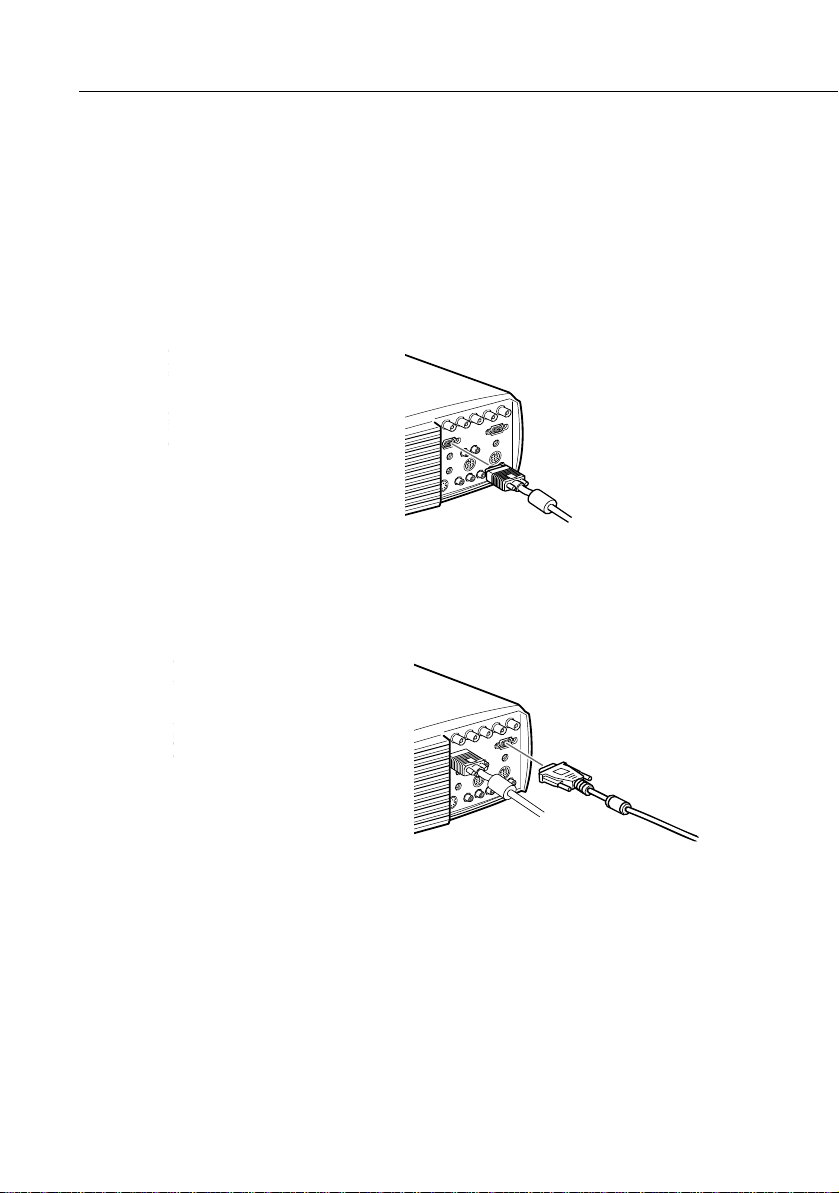
1. Pour regarder des images vidéo sur le moniteur de votre
ordinateur en même temps que sur l’écran du projecteur,
débrancher le câble du moniteur du port vidéo situé à
l’arrière de l’ordinateur. Brancher ensuite le câble du
moniteur au port de sortie ordinateur du projecteur,
comme illustré ci-dessous. (Cette fonction s’avère pratique
pour voir les images vidéo alors que l’écran du projecteur
se trouve derrière vous.)
2. Brancher une des extrémités du câble d’ordinateur au port
Ordinateur 1 du projecteur. (Utiliser le port Ordinateur 2
en cas de raccordement d’un deuxième ordinateur).
♦
Remarque:
Si la sortie de votre ordinateur est du type 5BNC,
utiliser le câble pour ordinateur (5).
3. Brancher l’autre extrémité du câble d’ordinateur au port
vidéo de l’ordinateur.
4. Serrer les vis de tous les connecteurs.
Connexion à un ordinateur
■ ■ ■ ■ ■
9
Page 30

Connexion du câble de la souris et du câble
série
Pour utiliser la télécommande à la place d’une souris ou pour
utiliser le logiciel ELP Link IV, vous devez brancher le câble
principal. Il est équipé de connecteurs pour:
• Le câble pour souris PS/2 ou le câble pour souris USB (afin
de pouvoir utiliser la télécommande comme une souris)
• Le câble série (pour utiliser le logiciel ELP Link IV et les
touches d’effets de la télécommande)
Consulter l’illustration tout en suivant les instructions
fournies ci-dessous.
■ ■ ■ ■
10
Port souris/ord 1
Câble principal
Câble souris PS/2
(ou câble souris USB)
Câble série avec
connecteur à 9
broches
Page 31

1. Brancher la petite extrémité du câble principal au port
souris/ord 1 du projecteur. (Utiliser le port souris/ord 2
en cas de raccordement d’un deuxième ordinateur).
2. Pour utiliser la télécommande comme une souris sans fil,
raccorder l’extrémité munie du connecteur à 9 broches du
câble souris PS/2 ou du câble souris USB livré avec le
projecteur à la borne MOUSE (SOURIS) située à
l’extrémité carrée du câble principal.
3. Débrancher la souris du port souris situé à l’arrière de
votre ordinateur et le remplacer par l’autre extrémité du
câble souris PS/2 ou du câble souris USB livré avec le
projecteur. (La souris de votre ordinateur sera désactivée
tant que vous utilisez la télécommande comme souris.)
♦
Remarque:
Si votre système utilise une souris série, effectuer les
opérations 2 et 3 en utilisant un câble série pour souris PC au
lieu d’un câble souris PS/2 ou d’un câble souris USB (non
présenté sur l’illustration).
Connexion à un ordinateur
■ ■ ■ ■ ■
11
Page 32

4. Pour utiliser le logiciel ELP Link IV ou les touches
d’effets de la télécommande, raccorder une extrémité du
câble série à la borne SERIAL (SERIE) de la partie carrée
du câble principal.
Raccorder l’autre extrémité du câble série au port série situé à
l’arrière de votre ordinateur.
♦
Remarque:
Vous ne pourrez pas utiliser le logiciel ELP Link IV
si votre système ne possède qu’un seul port série utilisé pour le
raccordement d’une souris série.
5. Serrer les vis de tous les connecteurs.
Connexion du câble audio
1. En cas d’utilisation de sons, raccorder une extrémité du
câble audio à la prise audio 1 du projecteur. (Utiliser la
prise audio 2 en cas de raccordement d’un deuxième
projecteur.)
2. Raccorder l’autre extrémité du câble audio au haut-parleur
ou au port de sortie audio de la carte sons de l’ordinateur.
Prise Audio 1
Câble audio
■ ■ ■ ■
12
Page 33

Connexion à un ordinateur PC portable
Pour raccorder le projecteur à un ordinateur portable, il faut:
• Brancher le câble de l’ordinateur
• Brancher la souris et/ou le câble série (si vous souhaitez
utiliser la télécommande comme une souris ou le logiciel
ELP Link IV)
• Brancher le câble audio (si les projections contiennent des
sons)
Suivre les indications reprises sous chaque section pour les
câbles à raccorder. Avant de commencer, mettre le projecteur
et l’ordinateur hors tension s’ils sont sous tension.
♦
Remarque:
Les configurations des ordinateurs portables
varient en fonction des modèles. Veuillez consulter le manuel de
votre ordinateur pour plus de détails sur l’emplacement des ports
nécessaires au raccordement du projecteur.
Connexion du câble vidéo
Raccorder tout d’abord le câble vidéo du projecteur à votre
ordinateur portable.
Port Ordinateur 1
♦
Remarque:
Si la sortie de votre ordinateur est du type 5BNC,
utiliser le câble pour ordinateur (5).
Câble ordinateur
Connexion à un ordinateur
■ ■ ■ ■ ■
13
Page 34

1. Raccorder une extrémité du câble de l’ordinateur au port
Ordinateur 1 du projecteur (Utiliser le port Ordinateur 2
en cas de raccordement d’un deuxième ordinateur.)
2. Raccorder l’autre extrémité du câble vidéo au port vidéo
(moniteur) de l’ordinateur portable.
3. Serrer les vis de tous les connecteurs.
Connexion du câble de la souris et du câble
série
Pour utiliser la télécommande comme une souris ou pour
utiliser le logiciel ELP Link IV, vous devez brancher le câble
principal. Il est équipé de connecteurs pour:
1. Le câble souris PS/2 ou le câble souris USB (afin de
pouvoir utiliser la télécommande comme une souris)
2. Le câble série (pour utiliser le logiciel ELP Link IV et les
touches d’effets de la télécommande)
Consulter l’illustration tout en suivant les instructions
fournies ci-dessous.
■ ■ ■ ■
14
Port souris/
ord 1 port
Câble série
avec connecteur
à 9 broches
Câble souris PS/2
(ou câble souris
USB)
Câble principal
Page 35

1. Brancher la petite extrémité du câble principal au port
souris/ord 1 du projecteur. (Utiliser le port souris/ord 2
en cas de raccordement d’un deuxième ordinateur)
2. Pour utiliser la télécommande comme une souris sans fil,
raccorder l’extrémité munie du connecteur à 9 broches du
câble souris PS/2 ou du câble souris USB livré avec le
projecteur à la borne MOUSE (SOURIS) située à
l’extrémité carrée du câble principal.
3. Brancher l’extrémité munie du connecteur à 6 broches
(mini-DIN) du câble souris PS/2 au port souris externe
de votre ordinateur portable.
♦
Remarque:
Si votre système portable utilise une souris série,
effectuer les opérations 2 et 3 en utilisant un câble série pour
souris PC au lieu d’un câble souris PS/2 ou d’un câble souris
USB (non présenté sur l’illustration).
Connexion à un ordinateur
■ ■ ■ ■ ■
15
Page 36

4. Pour utiliser le logiciel ELP Link IV ou les touches
d’effets de la télécommande, raccorder une extrémité du
câble série à la borne SERIAL (SERIE) de la partie carrée
du câble principal.
5. Raccorder l’autre extrémité du câble série au port série
situé à l’arrière de votre ordinateur.
♦
♦
Remarque:
Vous ne pourrez pas utiliser le logiciel ELP Link IV
si votre système portable ne possède qu’un seul port série utilisé
pour supporter une souris série.
6. Configurer votre ordinateur portable afin qu’il puisse
fonctionner avec une souris externe.
Remarque:
Vous devrez peut-être régler l’affichage pour qu’il
apparaisse à l’écran de l’ordinateur portable et à l’écran du
projecteur. Certains ordinateurs portables permettent de
modifier ce réglage à l’aide des touches de fonctions du clavier
ou en utilisant un utilitaire de configuration fourni par le
fabricant de l’ordinateur. Consulter le manuel de votre
ordinateur Portable ou l’aide en ligne pour connaître les
instructions adéquates.
■ ■ ■ ■
16
Page 37

Connexion du câble audio
1. En cas d’utilisation de sons, raccorder une extrémité du
câble audio à la prise audio 1 du projecteur. (Utiliser la
prise audio 2 en cas de raccordement d’un deuxième
ordinateur.)
Prise Audio 1
Câble audio
2. Raccorder l’autre extrémité du câble audio à votre
ordinateur portable.
Connexion à un ordinateur Macintosh de bureau
Pour raccorder le projecteur à votre ordinateur de bureau
Macintosh, il faut:
• Brancher le câble de l’ordinateur et le câble du moniteur de
l’ordinateur
• Brancher le câble souris et/ou le câble série (si vous
souhaitez utiliser la télécommande à la place de la souris ou
le logiciel ELP Link IV)
• Brancher le câble audio (si les projections sont
accompagnées de données audio)
Suivre les indications reprises sous chaque section pour les
câbles à raccorder. Avant de commencer, veiller à ce que le
projecteur et l’ordinateur soient tous deux éteints.
Connexion à un ordinateur
■ ■ ■ ■ ■
17
Page 38

♦
Remarque:
Les configurations des ordinateurs Macintosh
varient en fonction des modèles. Veuillez consulter le manuel de
votre ordinateur pour plus de détails sur l’emplacement des ports
nécessaires au raccordement du projecteur.
Connexion du câble vidéo et du câble du
moniteur
Raccorder tout d’abord les câbles vidéo et du moniteur. Se
reporter à l’illustration suivante tout en suivant les
instructions fournies ci-dessous.
Adaptateur pour
ordinateur Macintosh
Port de sortie de
l’ordinateur
Port Ordinateur 1
Adaptateur pour
moniteur Macintosh
de bureau
Câble de
l’ordinateur
Câble du moniteur
Macintosh
■ ■ ■ ■
18
Page 39

1. Brancher une des extrémités du câble d’ordinateur au port
Ordinateur 1 du projecteur. (Utiliser le port Ordinateur 2
en cas de raccordement d’un deuxième ordinateur)
♦
Remarque:
Si la sortie de votre ordinateur est du type 5BNC,
utiliser le câble pour ordinateur (5).
2. Retirer le petit couvercle de protection de l’adaptateur
pour ordinateur Macintosh de bureau (comme indiqué cidessous) et régler les interrupteurs à bascule DIP en
fonction de la résolution que vous voulez utiliser, comme
dans le mode 16 pouces. Voir la documentation qui
accompagne votre ordinateur Macintosh pour plus
d’informations à ce sujet.
Connexion à un ordinateur
■ ■ ■ ■ ■
19
Page 40

3. Brancher la petite extrémité de l’adaptateur pour
ordinateur de bureau Macintosh à l’autre extrémité du
câble de l’ordinateur.
4. Débrancher le câble du moniteur du port vidéo situé à
l’arrière du Macintosh. Raccorder ensuite le câble de
l’ordinateur (avec l’adaptateur pour ordinateur de bureau
Macintosh en place) au port vidéo du Macintosh.
5. Pour pouvoir regarder également la vidéo sur le moniteur
de l’ordinateur, fixer la grande extrémité de l’adaptateur
pour moniteur Macintosh au câble du moniteur et
raccorder l’autre extrémité de l’adaptateur au port de
sortie ordinateur du projecteur.
■ ■ ■ ■
6. Serrer les vis de tous les connecteurs.
20
Page 41

Connexion du câble de la souris et du câble
série
Pour utiliser la télécommande comme une souris ou pour
utiliser le logiciel ELP Link IV, vous devez brancher le câble
principal. Il est équipé de connecteurs pour:
• Le câble souris Mac ou le câble souris USB (afin de pouvoir
utiliser la télécommande comme une souris)
• Le câble série Mac (pour utiliser le logiciel ELP Link IV et
les touches d’effets de la télécommande)
Consulter l’illustration tout en suivant les instructions
fournies ci-dessous.
Port souris/ord 1
Câble pour souris Mac
(ou câble pour souris USB)
Câble principal
Connexion à un ordinateur
Câble série Mac
■ ■ ■ ■ ■
21
Page 42

1. Brancher la petite extrémité du câble principal au port
souris/ord 1 du projecteur. (Utiliser le port souris/ord 2
en cas de raccordement d’un deuxième ordinateur.)
2. Pour utiliser la télécommande comme une souris sans fil,
raccorder une extrémité du câble souris Mac ou du câble
souris USB à la borne MOUSE (SOURIS) située à
l’extrémité carrée du câble principal.
3. Débrancher le câble souris de votre ordinateur Macintosh.
Brancher l’autre extrémité du câble souris Mac du
projecteur ou du câble souris USB au port souris de votre
ordinateur Macintosh.
■ ■ ■ ■
4. Pour utiliser le logiciel ELP Link IV ou la touche d’effets
de la télécommande, raccorder une extrémité du câble
série Mac à la borne Mac SERIAL (SERIE) située à la
grande extrémité du câble principal.
22
Page 43

5. Brancher l’autre extrémité du câble série Mac au port
imprimante ou au port modem situé au dos de votre
ordinateur Macintosh.
Connexion du câble audio
1. En cas d’utilisation de sons, raccorder une extrémité du
câble audio à la prise audio 1 du projecteur. (Utiliser la
prise audio 2 en cas de raccordement d’un deuxième
ordinateur.)
Prise Audio 1
Câble audio
2. Raccorder l’autre extrémité du câble audio au port de
sortie audio de votre ordinateur.
Connexion à un ordinateur PowerBook
Votre ordinateur PowerBook doit être équipé de fonctions de
sortie vidéo pour pouvoir être raccordé au projecteur.
Pour raccorder le projecteur à un ordinateur PowerBook, il
faut:
• Brancher le câble de l’ordinateur
Connexion à un ordinateur
■ ■ ■ ■ ■
23
Page 44

• Brancher le câble souris et/ou le câble série (si vous
souhaitez utiliser la télécommande comme une souris ou le
logiciel ELP Link IV)
• Brancher le câble audio (si les projections contiennent des
sons)
Suivre les indications reprises sous chaque section pour les
câbles à raccorder. Avant de commencer, mettre le projecteur
et l’ordinateur hors tension s’ils sont sous tension.
♦
Remarque:
Les configurations des ordinateurs PowerBook
varient. L’emplacement des ports peut donc ne pas
correspondreaux illustrations. Le cas échéant, consulter le
manuel de votre ordinateur pour connaître l’emplacement des
ports nécessaires au raccordement du projecteur.
Connexion du câble de l’ordinateur
Raccorder tout d’abord le câble de l’ordinateur. Consulter
l’illustration à mesure que vous suivez les instructions fournies
ci-dessous.
Port Ordinateur 1
Câble d’ordinateur
♦
Remarque:
permettent de raccorder le câble de l’ordinateur directement à
l’ordinateur sans utiliser de câble de sortie vidéo. Consulter le
manuel de votre ordinateur PowerBook pour plus
d’informations au sujet du branchement d’un câble
d’ordinateur.
Certains ordinateurs PowerBook récents
Câble de sortie vidéo
Adaptateur pour
Macintosh de bureau
■ ■ ■ ■
24
Page 45

1. Raccorder une extrémité du câble de l’ordinateur au port
Ordinateur 1 du projecteur. (Utiliser le port Ordinateur 2
en cas de raccordement d’un deuxième ordinateur.)
2. Retirer le petit couvercle de protection de l’adaptateur
pour ordinateur Macintosh de bureau (comme indiqué cidessous) et régler les interrupteurs à bascule DIP en
fonction de la résolution que vous voulez utiliser, comme
dans le mode 16 pouces. Voir la documentation qui
accompagne votre ordinateur Macintosh pour plus
d’informations à ce sujet.
Connexion à un ordinateur
■ ■ ■ ■ ■
25
Page 46

3. Brancher la petite extrémité de l’adaptateur pour
ordinateur de bureau Macintosh à l’autre extrémité du
câble vidéo.
4. Raccorder ensuite le câble de l’ordinateur (avec
l’adaptateur pour ordinateur de bureau Macintosh en
place) au port de sortie vidéo de l’ordinateur PowerBook.
Si votre ordinateur PowerBook a été livré avec un câble de
sortie vidéo, raccorder la plus petite extrémité du câble au
port de sortie vidéo situé à l’arrière du PowerBook. Raccorder
l’autre extrémité du câble à l’adaptateur pour Macintosh de
bureau situé à l’extrémité du câble d’ordinateur.
■ ■ ■ ■
Connexion du câble de la souris et du câble
série
Pour utiliser la télécommande comme une souris ou pour
utiliser le logiciel ELP Link IV, vous devez brancher le câble
principal. Il est équipé de connecteurs pour:
26
Page 47

• Le câble souris Mac ou le câble souris USB (afin de pouvoir
utiliser la télécommande comme une souris)
• Le câble série Mac (pour utiliser le logiciel ELP Link IV et
les touches d’effets de la télécommande)
Consulter l’illustration tout en suivant les instructions
fournies ci-dessous.
Câble série Mac
Port souris/ord 1
Câble pour souris Mac
(ou câble pour souris USB)
Câble principal
1. Brancher la petite extrémité du câble principal au port
souris/ord 1 du projecteur. (Utiliser le port souris/ord 2
en cas de raccordement d’un deuxième ordinateur).
Connexion à un ordinateur
■ ■ ■ ■ ■
27
Page 48

2. Pour utiliser la télécommande comme une souris sans fil,
raccorder une extrémité du câble souris Mac ou du câble
souris USB à la borne MOUSE (SOURIS) à la plus
grande extrémité du câble principal.
3. Brancher l’autre extrémité du câble souris Mac ou du
câble souris USB au port souris situé à l’arrière de votre
ordinateur PowerBook.
4. Pour utiliser le logiciel ELP Link IV ou la touche d’effets
de la télécommande, raccorder une extrémité du câble
série Mac ou du câble souris USB à la borne MAC
SERIAL (SERIE) située à la grande extrémité du câble
principal.
■ ■ ■ ■
5. Brancher l’autre extrémité du câble série Mac au port
imprimante ou au port modem situé au dos de votre
ordinateur PowerBook.
28
Page 49

Connexion du câble audio
1. En cas d’utilisation de sons, raccorder une extrémité du
câble audio à la prise audio 1 du projecteur. (Utiliser la
prise audio 2 en cas de raccordement d’un deuxième
ordinateur.)
Prise Audio 1
Câble audio
2. Raccorder l’autre extrémité du câble audio au port de
sortie audio de votre ordinateur PowerBook.
♦
Remarque:
Après la mise sous tension du projecteur et de
l’ordinateur, vous devrez choisir l’Effet Miroir sur le panneau
de commandes de l’affichage si vous avez défini la configuration
de sorte à obtenir l’affichage sur l’écran LCD en même temps
que sur l’écran du projecteur.
Connexion à un poste de travail à haute résolution (High-End)
Les EMP-8000 sont capables de reconsidérer les résolutions
d’entrée jusqu’à 1280 x 1024 pixels. Etant donné que 1280 x
1024 pixels représente la résolution par défaut de la plupart
des postes de travail, cette fonctionnalité fait de ces
projecteurs la meilleure solution portable pour l’affichage de
sorties vidéo de postes de travail.
Connexion à un ordinateur
■ ■ ■ ■ ■
29
Page 50

Il n’existe pas de norme pour la sortie vidéo de postes de
travail. Les postes de travail qui suivent la norme SXGA et
utilisent un connecteur HD15 n’ont pas besoin de câble
d’adaptateur. Les postes de travail les plus courants sont
cependant équipés de connecteurs à 13 broches 13W3 qui
nécessitent un câble d’adaptateur. Demander à votre
revendeur pour de plus amples informations.
En outre, les postes de travail transmettant différemment les
signaux de synchronisation, le câble d’ordinateur VGA-13W3
(recommandé par Epson) est équipé d’un interrupteur à
bascule DIP permettant de contrôler l’acheminement de la
synchronisation. Prendre contact avec votre revendeur audio/
vidéo pour plus d’informations sur le raccordement de votre
poste de travail.
Connexion à une source vidéo
Vous pouvez raccorder un magnétoscope (VCR), un
caméscope, un lecteur de disque laser, un lecteur de DVD ou
toute autre source d’image vidéo compatible à votre
projecteur.
Le projecteur peut recevoir des signaux vidéo composites, SVideo ou à composantes vidéo. Votre équipement fonctionne
en vidéo composite si la source vidéo est munie d’une prise
vidéo RCA à une broche. Votre équipement fonctionne en SVideo si la source vidéo est munie d’une prise vidéo (miniDIN) à quatre broches. Votre équipement fonctionne avec
des composantes vidéo si la source vidéo est munie d’une
prise vidéo à trois connecteurs (Y, R-Y, B-Y).
■ ■ ■ ■
30
♦
Remarque:
Le projecteur n’est pas compatible avec un câble TV
de type avec connecteur F.
Vous pouvez raccorder simultanément le projecteur à une
source S-Video, à une source vidéo composite et à une source
à composantes vidéo.
Page 51

Le projecteur supporte les formats vidéo NTSC, PAL et
SECAM et il détecte et identifie automatiquement le format
vidéo. Vous pouvez cependant préciser qu’un seul format
d’émission doit être détecté (Voir chapitre 3). Dans ce cas, le
projecteur ne pourra détecter qu’un seul type de signaux
vidéo.
Le type de câble utilisé pour raccorder la source vidéo au
projecteur dépendra du signal vidéo: s’il est vidéo composite,
S-Video ou à composantes vidéo. Pour le signal vidéo
composite, utiliser le câble audio RCA/câble vidéo RCA
fourni avec le projecteur. Pour le S-Video, utiliser le câble SVideo fourni avec votre appareil vidéo ou s’en procurer un
chez votre revendeur d’équipement informatique ou vidéo.
Pour les signaux à composantes vidéo, utiliser le câble de type
BNC livré avec votre source vidéo. L’illustration ci-dessous
montre les connecteurs S-Video, à composantes vidéo et
vidéo composite.
S-Video Mini prise
DIN à 4 broches
2
1
4
3
A composantes
Connecteur BNC
Composite
RCA
Pour raccorder une source vidéo au projecteur:
1. Veiller à ce que le projecteur et la source vidéo soient hors
tension.
2. Si votre source vidéo utilise un petit connecteur vidéo
composite (RCA) rond à un ergot, vous devrez utiliser le
câble vidéo RCA livré avec le projecteur. Si votre source
vidéo utilise un grand connecteur S-Video rond à quatre
ergots ou un connecteur de type BNC, vous devrez faire
l’acquisition du câble approprié ou utiliser le câble livré
avec votre source vidéo.
Connexion à un ordinateur
■ ■ ■ ■ ■
31
Page 52

3. Pour les signaux vidéo composites, raccorder la fiche RCA
jaune située à une extrémité du câble vidéo RCA à la prise
de sortie vidéo du projecteur. Raccorder ensuite l’autre
fiche RCA jaune à la prise de sortie vidéo de votre source
vidéo.
Câble audio RCA
Câble vidéo RCA
4. Raccorder les autres fiches du câble audio RCA aux bornes
Audio du projecteur: insérer la fiche blanche dans la borne
L et la fiche rouge dans la borne R du format Vidéo
composite. Raccorder la fiche de l'autre extrémité du câble
audio RCA aux prises de sortie audio de la source vidéo.
5. Pour les signaux S-Video, insérer une extrémité d’un câble
S-Video dans le connecteur S-Video du projecteur. Insérer
ensuite l’autre extrémité dans la prise de sortie S-Video de
votre source vidéo.
■ ■ ■ ■
32
Page 53

6. Pour le format S-Video, raccorder les autres fiches du
câble audio RCA aux prises audio du projecteur : Insérer
la fiche blanche dans la prise L et la fiche rouge dans la
prise R. Raccorder la fiche de l'autre extrémité du câble
audio RCA à la prise de sortie audio de la source vidéo.
♦
Connecteur S-Video
Câble S-Video
7. Pour les signaux à composantes, insérer les trois extrémités
d’un câble BNC dans les prises R/R-Y, G/Y et B/B-Y du
projecteur. Insérer les extrémités opposées du câble dans
les prises Y/Vidéo, C/R-Y et B-Y de votre source vidéo à
composantes. (N’insérer aucune extrémité du câble dans
les prises HD/Synchro et VD.)
8. Pour le format BNC, raccorder les autres fiches du câble
audio RCA aux prises audio du projecteur : Insérer la fiche
blanche dans la prise L et la fiche rouge dans la prise R.
Raccorder la fiche de l'autre extrémité du câble audio
RCA à la prise de sortie audio de la source vidéo.
9. Vérifier si l’interrupteur ordinateur 2/BNC est réglé sur
BNC.
Remarque:
Utiliser un câble BNC standard, que vous pouvez
acheter dans n’importe quel magasin d’informatique. Le câble
vidéo 5BNC fourni par EPSON comme accessoire en option ne
fonctionne pas avec les signaux vidéo à composantes.
Connexion à un ordinateur
■ ■ ■ ■ ■
33
Page 54

Connexion à un haut-parleur externe ou à un système de sonorisation (Public Address)
Bien que les haut-parleurs internes du projecteur suffisent
pour la plupart des pièces de petite taille ou de taille moyenne,
vous pouvez raccorder le projecteur à un haut-parleur externe
ou à un système de sonorisation pour une utilisation dans des
pièces plus vastes ou pour profiter au maximum de la fonction
de son SRS 3D incorporée au projecteur.
Pour raccorder le projecteur à un système d’amplification
externe, vous devez vous procurer un câble audio stéréo muni
de fiches RCA de 3,5 mm. Vous en trouverez facilement chez
votre revendeur informatique.
1. Veiller à ce que le projecteur et le haut-parleur ou le
système de sonorisation soient éteints.
2. Brancher le câble avec la mini-fiche stéréo de 3,5 mm à la
prise de sortie audio du projecteur.
■ ■ ■ ■
Prise de sortie Audio
Câble audio stéréo
34
Page 55

3. Brancher les fiches RCA au haut-parleur externe ou au
système de sonorisation. Insérer la fiche rouge du câble
dans la prise audio R et la fiche blanche dans la prise audio
L.
♦
Remarque:
Les haut-parleurs internes sont coupés en cas
d’utilisation d’un système audio externe.
Connexion à un ordinateur
■ ■ ■ ■ ■
35
Page 56

■ ■ ■ ■
36
Page 57

■ ■ ■ ■ ■ ■ ■ ■ ■ ■ ■ ■ ■ ■ ■
2
Utilisation du projecteur
Ce chapitre fournit les informations suivantes au sujet de
l’utilisation du projecteur:
• Mise sous et hors tension de l’appareil
• Mise au point et positionnement de l’image sur l’écran
• Contrôle du projecteur par la télécommande et le panneau
de commande
• Surveillance de l’état de fonctionnement du projecteur
■ ■ ■ ■ ■
37
Page 58

L’illustration ci-dessous identifie les différentes parties du
projecteur.
Panneau de
commande
Témoin de
fonctionnement
Haut-parleur
Bouton de
déverrouillage
du pied
Haut-parleur
Récepteur
infra-rouge
Bague de
zoom
Bague de
mise au
point
Pied avant
■ ■ ■ ■
38
Page 59

Mise sous et hors tension de l’appareil
Mettre le projecteur et l’appareil qui lui est raccordé sous
tension dans l’ordre suivant.
1. Source vidéo
2. Source audio (si différente de l’ordinateur ou de la source
vidéo)
3. Projecteur
4. Enceinte ou système de sonorisation
5. Ordinateur
Pour éteindre l’appareil, procéder en sens inverse.
Mise sous et hors tension du projecteur
1. Retirer le capuchon d’objectif du projecteur.
2. Lorsque vous branchez le cordon d'alimentation du
projecteur, le témoin orange d'alimentation clignote
pendant quelques secondes. Ensuite il reste allumé
orange.
3. Appuyer sur la touche d’alimentation de la télécommande
ou du panneau de commande. Le témoin d’alimentation
clignote en vert pendant que le projecteur chauffe.
Lorsque le projecteur est chaud, le témoin reste allumé en
vert.
Si un ordinateur ou un appareil vidéo est raccordé,
l’ordinateur ou le signal vidéo sera projeté.
Pour un éclairage complet il faut attendre 30 secondes
environ.
Mise sous et hors tension de l’appareil
■ ■ ■ ■ ■
39
Page 60

♦
Avertissement:
Ne jamais regarder dans l’objectif lorsque la
lampe est éclairée. C’est dangereux pour les yeux. Il est très
important de faire attention à ce que les enfants ne regardent
pas dans l’objectif.
♦
Attention:
Avant de mettre sous ou hors tension le projecteur
avec la télécommande, ne pas oublier d’activer la télécommande
en appuyant sur la touche d’alimentation.
Lorsque vous appuyez sur la touche Power pour éteindre le
projecteur, le message de confirmation apparaît. Si vous
voulez mettre le projecteur hors tension, réappuyer sur la
touche Power. Si vous ne souhaitez pas l'éteindre, appuyer sur
n'importe quelle touche. Le ventilateur continue de
fonctionner et le témoin de fonctionnement clignote en
orange pendant une minute environ jusqu’à ce que le
projecteur soit froid.
Témoin de
fonctionnement
Lorsque le projecteur est froid, le témoin de fonctionnement
cesse de clignoter et reste allumé en orange.
■ ■ ■ ■
40
♦
Remarque:
Si le projecteur est remis sous tension pendant que
le témoin de fonctionnement est orange, il faudra attendre un
certain temps pour que l’image projetée apparaisse.
Page 61

Mise au point et positionnement de l’image
Lorsqu’une image apparaît sur l’écran, vérifiez si elle est bien
nette et si elle occupe toute la surface de l’écran.
Bague de
zoom
Bague de mise
au point
• Pour régler la netteté, tournez la bague de mise au point
qui est la bague extérieure de l’objectif. Pour régler la taille
de l’image, tournez la bague de zoom, à savoir la bague
intérieure.
• Tournez la bague de zoom vers la droite pour agrandir
l’image à l’écran ou dans le sens inverse pour la réduire.
Mise au point et positionnement de l’image
■ ■ ■ ■ ■
41
Page 62

Si vous désirez relever ou abaisser l’image à l’écran, rallongez
ou raccourcissez un pied sous le projecteur.
1. Placez-vous derrière le projecteur et soulevez la partie
avant tout en levant le levier de réglage des pieds situé au
dessus des pieds. Les pieds seront ainsi déverrouillés et
pourront monter ou descendre librement. Empêchez le
projecteur de retomber.
■ ■ ■ ■
42
♦
Attention:
Ne manipulez pas le projecteur par l’objectif pour
éviter tout risque d’endommagement.
2. Lorsque vous levez le levier de réglage des pieds, faites
monter ou descendre le projecteur jusqu’à ce que l’image
soit correctement positionnée.
3. Relâchez le levier pour verrouiller les pieds dans leur
nouvelle position.
4. Pour un réglage plus précis de la hauteur du projecteur,
tournez les pieds dans le sens des aiguilles d’une montre
pour augmenter la hauteur et dans le sens contraire pour
la réduire.
Page 63

Touche Resize
La touche Resize vous permet de choisir la méthode
d’affichage pour certains types de signaux vidéo venant d’un
ordinateur.
Il est possible de choisir une des deux méthodes de projection
pour les images de 1024 x 768 est inférieure pour le EMP8000/8000NL et de 1280 x 1024 pour le EMP-9000/
9000NL. L’image peut être affichée soit au centre de la
surface de projection (Affichage de la fenêtre) ou dans sa taille
complète (Affichage de redimensionnement).
Il est également possible de choisir une des deux méthodes de
projection pour les images supérieures à la 1024 x 768 (EMP8000/8000NL) et à la 1366 x 1024 (EMP-9000/9000NL).
Dans les deux cas une partie de l’image ou la totalité de
l’image sera projetée dans un format compressé.
Le projecteur réduit automatiquement la taille de l’image à la
résolution maximale du projecteur. Le bouton de
redimensionnement ne peut pas être utilisée avec les images
de résolution 1024 x 768 (EMP-8000/8000NL) et de
résolution 1280 x 1024 (EMP-9000/9000NL)
Lorsque la source d’image est Vidéo, le bouton de
redimensionnement permet de choisir le format 4:3 ou 16:9.
Mise au point et positionnement de l’image
■ ■ ■ ■ ■
43
Page 64

Commande du projecteur
Vous pouvez généralement piloter le projecteur au moyen de
la télécommande. Elle est dotée de touches permettant
d’effectuer les opérations suivantes:
• Mettre sous/hors tension.
• Configuration automatique de l’écran ordinateur.
• Commuter entre les sources vidéo (Ordinateur 1,
Ordinateur 2, Source Vidéo).
• Accéder aux menus afin de régler l’image, les modes audio
et vidéo ou les paramètres d’affichage.
• Commander la fonction Resize.
• Commander le gel de l’affichage.
• Commander l’effacement de l’affichage.
• Régler le niveau de sortie audio.
• Commander les fonctions personnalisées.
• Déplacez le pointeur.
■ ■ ■ ■
44
Page 65

Utilisation de la Télécommande
Power
Freeze
A/V Mute
R/C ON
E-Zoom
OFF
Touche Enter
Touche Esc
Pour utiliser la télécommande, dirigez-la toujours vers les
récepteurs à l’avant et à l’arrière du projecteur.
Connectez le projecteur à votre ordinateur au moyen des
câbles fournis avec le EMP-8000 Kit, de manière à pouvoir
utiliser la télécommande comme souris.
3
4
2
5
1
Enter
Esc
Télécommande
♦
Vous pouvez utiliser la télécommande jusqu’à une distance de
10 mètres (30 pieds) du projecteur.
Remarque:
Il se peut que le projecteur ne réponde pas à la
télécommande dans les conditions suivantes: si la lumière
ambiante est trop forte ; si un certain type de lumière
fluorescente est présent ; si une source de lumière puissante
(rayons directs du soleil) est dirigée sur le récepteur infrarouge
ou si un autre appareil émettant des signaux infrarouges est
présent (notamment un radiateur chauffant). Evitez ces
situations pour pouvoir utiliser la télécommande ou commander
le projecteur à partir d’un ordinateur.
Mise au point et positionnement de l’image
■ ■ ■ ■ ■
45
Page 66

Ce tableau répertorie les fonctions de la télécommande.
Touche Fonction
Gel Fixe l’image de l’ordinateur ou l’image vidéo sur
l’ordinateur.
A/V Mute Active/désactive la sortie audio/vidéo du projecteur.
Pour activer la sortie audio/vidéo, soit réappuyer sur la
touche A/V mute soit appuyer sur la touche Esc.
E-Zoom Exécute la fonction E-zoom. Lorsque vous appuyez
sur la partie droite du bouton l'image s'agrandit;
lorsque vous appuyez sur lapartie gauche du bouton ,
l'image rétrécit.
Pour afficher une partie de l’image agrandie qui se
trouve en dehors de la zone d’affichage, appuyer sur
la touche Pointeur pour faire défiler l’image.
Interrupteur
Met le projecteur sous ou hors tension.
Power
Touches Effet Servent à afficher des effets spéciaux qui ont été
assignés dans le menu Effet ou à l’aide du logiciel ELP
Link IV disponible en option.
Touche Enter Utiliser la touche du pointeur pour naviguer entre les
menus ou utiliser la télécommande comme pointeur
de souris lorsque le projecteur est branché à
l’ordinateur par le biais du câble principal et par le
câble de la souris.
Vous pouvez également sélectionner une option du
menu en appuyant au centre de cette touche (Enter).
Si vous appuyez sur la touche Enter lors de l’affichage
d’un menu ou de l’aide, vous pouvez accéder à la
couche suivante du menu. Lorsque la source d’image
est l’ordinateur, la touche Enter fonctionne comme le
bouton gauche d’une souris.
■ ■ ■ ■
46
Touche
d’éclairage
Allume toutes les touches de la télécommande.
La lampe reste allumée pendant 10 secondes.
Esc Termine la fonction qui était en cours d’exécution.
Si vous appuyez sur la touche Esc lors de l’affichage
d’un menu ou de l’aide, vous pouvez revenir à la
couche précédente du menu.
Lorsque la source d’image est un ordinateur, la touche
Esc fonctionne comme le bouton droit d’une souris.
Menu Affiche ou masque le menu.
Page 67

Touche Fonction
Aide Permet d’afficher le menu d’aide.
Ordinateur 1 Passe à l’image d’ordinateur provenant de l’ordinateur
1.
Comp2/BNC Commute vers l’image de l’ordinateur 2 / BNC.
S-Video Passe à l’image vidéo provenant de l’entrée S-Video.
Vidéo Commute à l’image provenant de la Vidéo.
Auto Permet d’obtenir la meilleure l’image possible de
l’ordinateur.
Resize
Change de l’affichage Window à l’affichage Resize.
(redimensionner)
PinP Affiche un sous-écran sur l’écran principal. Pour
afficher un sous-écran, appuyer une fois sur la touche
PinP. Pour faire disparaître ce sous-écran, réappuyer
sur la même touche.
Pour régler le sous-écran affiché, appuyer dans l’ordre
sur les touches et les boutons suivants:
[Menu]
→[Réglage] →[P in P].
Les réglages par défaut sont les suivants:
Dimension du sous-écran: Division 1/9
Source d’entrée de l’écran principal: Ordinateur
Source d’entrée du sous-écran: Vidéo
Pour modifier la position du sous-écran, appuyer sur la
touche du pointeur. Le sous-écran se déplacera dans
le sens sélectionné.
Présélection Les réglages courants définis pour le signal d’entrée
de l’ordinateur sont mémorisés et rappelés à la
prochaine utilisation.
L'utilisateur peut sauvegarder des présélections pour
un maximum de cinq réglages.
Les réglages suivants sont sauvegardés: la résolution,
la fréquence, le signal de synchronisation, la position.
Volume +/- Règle le volume.
Mise au point et positionnement de l’image
■ ■ ■ ■ ■
47
Page 68

Utilisation du panneau de commande
Touche Enter
Power
Computer
A/V mute
Resize
Help
Video
Menu
Shift
Esc
n
c
y
.
S
T
r
.
c
n
Keystone
Volume
a
c
k
i
n
g
g
n
i
k
c
a
r
T
S
y
Panneau de commande
Vous pouvez utiliser le panneau de commande à la place de la
télécommande pour commander le projecteur. Vous ne
pouvez cependant programmer et accéder aux fonctions
personnalisées qu’avec la télécommande.
Ce tableau répertorie les fonctions du panneau de commande.
Touche Fonction
Power Met le projecteur sous ou hors tension.
Aide Affiche le menu d’aide.
Menu Affiche ou masque le menu.
■ ■ ■ ■
Esc Termine la fonction qui était en cours d’exécution.
Si vous appuyez sur la touche Esc pendant l’affichage
d’un menu ou de l’aide, vous pouvez revenir à la
couche précédente du menu.
Ordinateur Permet de changer de source d’entrée d’ordinateur.
Appuyer une fois sur le bouton pour passer à
l’ordinateur 1 et appuyer deux fois pour passer à
l’ordinateur 2/BNC.
48
Page 69

Touche Fonction
Video Permet de changer de source d’entrée vidéo. Appuyer
une fois sur le bouton pour passer à Vidéo et appuyer
deux fois pour passer à S-Video.
Synchro +/- Synchronise le signal graphique de l’ordinateur.
Utiliser ces touches pour régler l’ensemble de l’image
si elle est floue ou striée ou pour sélectionner les
articles du menu dans les opérations de menu.
Fréquence +/- Fait correspondre l’horloge interne du projecteur avec
différents signaux graphiques de l’ordinateur (réglage
de la fréquence).
Utiliser ces touches pour régler une image présentant
des traits verticaux flous ou pour modifier les réglages
numériques dans les opérations de menu.
Enter Sélectionne une option dans le menu.
Si vous appuyez sur la touche Enter lors de l’affichage
d’un menu ou de l’aide, vous pouvez accéder à la
couche suivante du menu.
Si vous appuyez sur la touche Enter quand aucun
menu d'aide n'est affiché, vous pouvez obtenir une
image d'ordinateur optimale.
A/V mute Active ou désactive la sortie audio/vidéo du projecteur.
Pour activer la sortie audio/vidéo, réappuyer sur la
touche A/V mute ou appuyer sur la touche Esc ou sur
la touche Volume.
Resize Change la résolution à l’affichage Window ou de
l’affichage Resize.
Shift Appuyer simultanément sur la touche Shift et sur la
touche de distorsion trapézoïdale pour augmenter ou
diminuer le volume sonore.
Distorsion
Règle la distorsion trapézoïdale.
trapézoïdale +/-
Mise au point et positionnement de l’image
■ ■ ■ ■ ■
49
Page 70

Témoins d’état du projecteur
Les témoins de mise sous tension et de lampe situés au
sommet du projecteur indiquent l’état de fonctionnement du
projecteur.
Témoin de fonctionnement
Témoin de lampe
Temon de temperature
♦
Attention:
Un témoin rouge vous avertit de la présence d’un
sérieux problème. Pour plus de détails sur la procédure à suivre
lorsqu’un voyant s’allume, reportez-vous au chapitre 6
“Dépannage”.
Témoin de fonctionnement
Indique l’état de la machine.
Couleur Etat Signification
Orange Allumé Mode veille.
Vert Clignotant La lampe de projection préchauffe
pendant 30 secondes, suite à quoi, le
témoin s’allume, prêt pour la projection.
(La lampe de projection est
momentanément éteinte)
Vert Allumé La projection est en cours et la luminosité
est au maximum.
■ ■ ■ ■
50
Page 71

Couleur Etat Signification
Orange Clignotant La lampe de projection est éteinte, le
Rouge Allumé Il y a un problème interne avec le
– Eteint Le projecteur n'est pas allumé.
Témoin de lampe
Indique l’état de la lampe.
Lorsque le projecteur fonctionne correctement, ce témoin est
éteint.
Couleur Etat Signification
– Eteint Le projecteur fonctionne correctement.
projecteur se refroidit pendant une minute.
La lampe du projecteur est éteinte, le
projecteur refroidit. Le temps de
refroidissement dépend de la température
de l’air. Au cours de la phase de
refroidissement, impossible d’exécuter des
opérations.
projecteur.
L'alimentation du projecteur a été coupée.
Rouge Allumé La lampe de projection arrive en fin de vie
utile et doit être remplacée par une
neuve.
Orange Clignotant La lampe de projection a atteint sa durée
limite d’utilisation et ne peut plus assurer
la projection d’images. Remplacez la
lampe de projection par une neuve.
Rouge Clignotant Problème de lampe ou autres problèmes
près de la lampe du projecteur. Prenez
conseil auprès de votre revendeur local.
Témoins d’état du projecteur
■ ■ ■ ■ ■
51
Page 72

Témoin de température
Indique l’état de la température interne.
Lorsque le projecteur fonctionne correctement, ce témoin est
éteint.
Couleur Etat Signification
– Eteint Le projecteur fonctionne correctement.
Orange Clignotant Le projecteur est chaud.
Rouge Allumé Le projecteur surchauffe et s’est mis hors
tension.
Rouge Clignotant Problème de ventilateur de
refroidissement ou de détection de
température du projecteur. Contactez
votre revendeur local.
■ ■ ■ ■
52
Page 73

■ ■ ■ ■ ■ ■ ■ ■ ■ ■ ■ ■ ■ ■ ■
3
Utilisation des menus du projecteur
Le projecteur comprend huit menus qui vous permettent de
le commander.
• Le menu Vidéo contrôle l’aspect et la qualité de l’image
projetée, que la source soit un ordinateur ou vidéo
• Le menu Audio contrôle les fonctions audio, notamment le
niveau sonore, la tonalité et le son 3D.
• Le menu Effet permet de définir les fonctions des touches
d’effets sur la télécommande.
• Le menu Réglage permet de sélectionner différentes
options pour le projecteur.
• Le menu Logo permet de sélectionner des fonctions
spéciales comme une couleur de fond ou un logo
personnalisé.
• Le menu Tout Réinit rappelle les réglages d’usine.
• Le menu Avancé permet de configurer différentes options
du projecteur.
• Le menu A Propos fournit des renseignements sur la
fréquence H/V (Horizontale/Verticale), la durée de vie de
la lampe, etc.
■ ■ ■ ■ ■
53
Page 74

Accès au menu principal
Pour afficher le menu principal, appuyez sur la touche Menu.
Le menu principal apparaît:
Appuyez de nouveau sur la touche Menu pour masquer le
menu.
Modification des paramètres d’un menu
Pour modifier un paramètre de menu:
1. Appuyez sur la touche Menu du panneau de commande
ou de la télécommande pour afficher le menu principal.
■ ■ ■ ■
54
Page 75

2. Appuyer sur la flèche vers le haut ou sur la flèche vers le
bas (panneau de commandes) ou appuyer sur la partie
supérieure ou inférieure de la touche Enter
(télécommande) pour faire défiler les différents menus.
Power
Computer
A/V mute
Resize
up ou la fléche down
Help
Video
Menu
Shift
Esc
n
c
y
.
S
T
r
S
y
n
Keystone
.
c
Volume
a
c
k
i
n
g
g
n
i
k
c
a
r
T
Freeze
A/V Mute
Power
R/C ON
E-Zoom
OFF
3
4
2
5
1
Enter
Esc
Touche Enter
3. Appuyez sur la touche Enter (panneau de commande ou
télécommande) pour afficher le sous-menu.
Power
Computer
A/V mute
Resize
Touche Enter
Help
Video
Menu
Shift
Esc
n
c
y
.
S
T
r
S
y
n
Keystone
.
c
Volume
a
c
k
i
n
g
g
n
i
k
c
a
r
T
Freeze
A/V Mute
Power
R/C ON
E-Zoom
OFF
3
4
2
5
1
Enter
Esc
Touche Esc
Modification des paramètres d’un menu
■ ■ ■ ■ ■
55
Page 76

Un sous-menu similaire au suivant apparaît.
♦
Remarque:
Les sous-menus varient selon la source utilisée
(source ordinateur ou vidéo).
4. Appuyer sur la flèche vers le haut ou sur la flèche vers le
bas (panneau de commandes) ou appuyer sur la partie
supérieure ou inférieure de la touche Enter
(télécommande) pour faire défiler les différents menus.
5. Appuyer sur les flèches gauche ou droite (panneau de
commandes) ou sur les côtés gauche ou droit de la touche
Enter (télécommande) pour modifier le réglage d'un sousmenu.
6. Une fois la modification des paramètres terminée,
réappuyer sur la touche Menu pour masquer le menu ou
appuyer sur la touche ESC pour revenir au menu principal.
Les modifications apportées sont automatiquement
sauvegardées.
■ ■ ■ ■
56
Page 77

Options de menu
Menu Vidéo (source image = ordinateur)
Le menu Vidéo vous permet de régler l’image projetée. Les
options suivantes sont disponibles lorsque la source de l’image
est un ordinateur.
♦
Remarque:
L’ordinateur doit être connecté et sous tension et la
source de l’image doit être Ordinateur sur le projecteur pour
pouvoir accéder à ces options de menu.
Option de menu Description
Pos. Ecran Sélectionner cet article en appuyant sur la touche
Enter pour accéder au mode de réglage de la position
à l'écran. Utiliser ensuite la touche Enter
(télécommande) ou les flèches vers le haut, vers le
bas, gauche et droite (panneau de commandes) pour
déplacer la position à l'écran dans le sens
correspondant.
Lorsque vous avez terminé le réglage, appuyer sur la
touche ESC pour revenir au sous-menu Vidéo.
Fréquence Adapte la fréquence de balayage du projecteur aux
divers signaux graphiques provenant de l’ordinateur.
Réglez ce paramètre pour faire disparaître des lignes
verticales tremblotant sur l’image.
Synchro. Assure la synchronisation avec le signal de balayage
émis par l’ordinateur. Réglez ce paramètre lorsque
l’image est floue ou pour faire disparaître les rayures
de l’image.
Luminosité Image générale plus claire ou plus sombre. Augmentez
la luminosité pour rendre l’image plus claire ou diminuez
la luminosité pour rendre l’image plus sombre.
Options de menu
■ ■ ■ ■ ■
57
Page 78

Option de menu Description
Contraste Règle la différence de luminosité entre les zones
claires et les zones sombres. Augmentez le contraste
pour rendre les zones claires plus claires et les zones
sombres plus sombres ou diminuez le contraste pour
atténuer la différence entre les zones claires et les
zones sombres de l’image.
Couleur Permet de régler la balance des couleurs (Rouge:
Vert: Bleu) de la source d'entrée.
Sélectionner cet article en appuyant sur la touche
Enter.
Le projecteur accède alors au mode de réglage des
couleurs.
Utiliser la touche Enter (télécommande) ou les flèches
vers le haut ou vers le bas (panneau de commandes)
pour sélectionner une couleur.
Utiliser ensuite la touche Enter (télécommande) ou les
flèches gauche ou droite (panneau de commandes)
pour régler la couleur sélectionnée.
Augmenter le réglage de couleur pour obtenir une
couleur plus intense ou le diminuer pour obtenir une
couleur plus pâle. Lorsque vous avez terminé le
réglage, appuyer sur la touche ESC pour revenir au
sous-menu Vidéo.
Précision Ajuste la précision d’affichage.
Augmentez la précision pour rendre les images plus
précises à l’écran ou réduisez-la pour les rendre
moins nettes.
■ ■ ■ ■
Résolution Définit le système de signal vidéo.
Le réglage initial est 640 x 480. Appuyer sur la flèche
droite ou gauche pour choisir la résolution adéquate.
Présélection Les réglages courants définis pour le signal d’entrée
de l’ordinateur sont mémorisés et rappelés à la
prochaine utilisation.
L'utilisateur peut sauvegarder des présélections pour
un maximum de cinq réglages.
Les réglages suivants sont sauvegardés: la résolution,
la fréquence, le signal de synchronisation, la position.
58
Page 79

Option de menu Description
Réinit Rappelle tous les articles du menu à leurs valeurs par
défaut d'usine.
Sélectionner cet article puis appuyer sur la touche
Enter pour afficher l'écran de confirmation.
Sélectionner ensuite Oui puis appuyer sur Enter pour
réinitialiser le menu.
Si vous avez changé d'avis, sélectionner Non puis
appuyer sur Enter pour faire disparaître l'écran de
confirmation sans modifier les réglages.
Options de menu
■ ■ ■ ■ ■
59
Page 80

Menu Vidéo (source image = vidéo)
Le menu Vidéo vous permet de régler l’image projetée. Les
options suivantes sont disponibles lorsque la source de l’image
est une source vidéo.
♦
Remarque:
La source vidéo (notamment un magnétoscope ou
un caméscope) doit être connectée et en marche et la source de
l’image doit être Vidéo sur le projecteur pour pouvoir accéder à
ces options de menu.
Option de menu Description
Pos. Ecran Sélectionner cet article en appuyant sur la touche
Enter pour accéder au mode de réglage de la position
à l'écran. Utiliser ensuite la touche Enter
(télécommande) ou les flèches vers le haut, vers le
bas, gauche et droite (panneau de commandes) pour
déplacer la position à l'écran dans le sens
correspondant.
Lorsque vous avez terminé le réglage, appuyer sur la
touche ESC pour revenir au sous-menu Vidéo.
Luminosité Image générale plus claire ou plus sombre.
Augmentez la luminosité pour rendre l’image plus
claire ou diminuez la luminosité pour rendre l’image
plus sombre.
Contraste Règle la différence de luminosité entre les zones
claires et les zones sombres. Augmentez le contraste
pour rendre les zones claires plus claires et les zones
sombres plus sombres ou diminuez le contraste pour
atténuer la différence entre les zones claires et les
zones sombres de l’image.
■ ■ ■ ■
Saturation Règle la densité des couleurs. Augmentez la densité
des couleurs pour rendre les couleurs plus sombres
ou plus opaques ou diminuez la densité des couleurs
pour les rendre plus claires ou moins opaques.
60
Page 81

Option de menu Description
Teinte Permet de régler la balance du rouge et du vert à
Précision ajuste la précision d’affichage.
Réinit Rappelle tous les articles du menu à leurs valeurs par
Menu Audio
l’écran.
Augmenter la valeur de la teinte pour ajouter
davantage de vert (uniquement en format NTSC) ou la
diminuer pour ajouter davantage de rouge. Ce réglage
fonctionne uniquement avec les signaux vidéo NTSC.
Ce réglage fonctionne uniquement avec les signaux
vidéo NTSC.
Augmentez la précision pour rendre les images plus
précises à l’écran ou réduisez-la pour les rendre
moins nettes.
défaut d'usine.
Sélectionner cet article puis appuyer sur la touche
Enter pour afficher l'écran de confirmation.
Sélectionner ensuite Oui puis appuyer sur Enter pour
réinitialiser le menu.
Si vous avez changé d'avis, sélectionner Non puis
appuyer sur Enter pour faire disparaître l'écran de
confirmation sans modifier les réglages.
Le menu Audio vous permet d’effectuer des réglages relatifs
au son.
Option de menu Description
Volume Règle le niveau sonore des haut-parleurs et de la
sortie audio.
Aigües Règle la tonalité des aigus.
Graves Règle la tonalité des graves.
Espace SRS Les effets sonores sont accentués.
Centre SRS Les effets sonores sont plus intenses, plus profonds.
Options de menu
■ ■ ■ ■ ■
61
Page 82

Option de menu Description
Réinit Rappelle tous les articles du menu à leurs valeurs par
Menu Effet
Utiliser le menu Effet pour modifier l’opération qui se produit
lorsque vous utilisez les touches d’effets sur la télécommande
et pour modifier la vitesse du curseur.
Option de menu Description
Curseur/Cachet Règle l’icône du cachet et le zoom.
Carré Permet de définir la couleur du carré.
Marqueur Permet de définir la couleur et la largeur du marqueur.
Ligne libre Permet de définir la couleur et la largeur.
défaut d'usine.
Sélectionner cet article puis appuyer sur la touche
Enter pour afficher l'écran de confirmation.
Sélectionner ensuite Oui puis appuyer sur Enter pour
réinitialiser le menu.
Si vous avez changé d'avis, sélectionner Non puis
appuyer sur Enter pour faire disparaître l'écran de
confirmation sans modifier les réglages.
■ ■ ■ ■
62
Vitesse du
curseur
Réinit Rappelle tous les articles du menu à leurs valeurs par
Permet de régler la vitesse du curseur entre faible,
moyenne et élevée.
défaut d'usine.
Sélectionner cet article puis appuyer sur la touche
Enter pour afficher l'écran de confirmation.
Sélectionner ensuite Oui puis appuyer sur Enter pour
réinitialiser le menu.
Si vous avez changé d'avis, sélectionner Non puis
appuyer sur Enter pour faire disparaître l'écran de
confirmation sans modifier les réglages.
Page 83

Menu Réglage
Le menu Réglage permet de régler ou de configurer les
différentes options du projecteur.
Option de menu Description
Distorsion
trapézoïdale
PinP Permet de sélectionner la source de l’image
Message Permet de définir un fond noir, un fond bleu ou
Info. Source Permet d’afficher provisoirement un message à
A/V Mute Permet d’activer ou de désactiver la sortie audio/vidéo
BNC Permet de sélectionner RGB ou YCrCb. Lorsque la
DPMS Quand vous sélectionnez la fonction DPMS, l’appareil
Réinit Rappelle tous les articles du menu à leurs valeurs par
Permet de régler la distorsion trapézoïdale de l’image
pour la ramener à la normale.
(composite ou S-Video) pour le sous-écran.
l’affichage d’un logo utilisateur pour l’écran de veille.
l’écran du projecteur afin de pouvoir identifier la source
(l’ordinateur ou la vidéo) qui transmet l’image.
du projecteur, de supprimer tous les effets spéciaux et
d’afficher un fond noir, bleu ou un logo utilisateur.
source d’entrée est l’ordinateur, sélectionner RGB.
Lorsque la source d’entrée est vidéo, sélectionner
YCrCb.
reconnaît automatiquement les conditions de
sauvegarde d’énergie et la lampe s’éteint
automatiquement. La lampe s’allume de nouveau
quand les conditions de sauvegarde d’énergie sont
annulées.
défaut d'usine.
Sélectionner cet article puis appuyer sur la touche
Enter pour afficher l'écran de confirmation.
Sélectionner ensuite Oui puis appuyer sur Enter pour
réinitialiser le menu.
Si vous avez changé d'avis, sélectionner Non puis
appuyer sur Enter pour faire disparaître l'écran de
confirmation sans modifier les réglages.
Options de menu
■ ■ ■ ■ ■
63
Page 84

Menu Logo de l’utilisateur
Le menu Logo de l’utilisateur vous permet d’afficher des
logos sur écran.
La création d’un logo utilisateur se fait en deux étapes:
• Sauvegarde d’un logo utilisateur
• Assignation du logo à la touche A/V Mute
Sauvegarde d’un logo utilisateur
Comment afficher le logo de l’utilisateur
1. Afficher l’image (avec le projecteur) qui doit être utilisée
comme logo.
2. Appuyer sur la touche Menu pour ouvrir la fenêtre du
menu.
3. Sélectionner l'option du menu Logo de l'utilisateur en
appuyant sur la flèche vers le bas du panneau de
commandes ou sur la touche Enter de la télécommande.
Appuyer ensuite sur la touche Enter pour afficher la
fenêtre de réglage du Logo de l'utilisateur.
■ ■ ■ ■
4. Le message, “Utilisez-vous l’image actuelle comme logo
utilisateur?” apparaît à l’écran. Choisir Oui ou Non en
appuyant sur les touches fléchées vers la gauche ou la
droite (panneau de commande) ou en appuyant sur la
gauche ou la droite du pointeur (télécommande). Appuyer
ensuite sur Enter.
5. Un cadre de sélection apparaît sur l’image. Pour
sélectionner la partie de l’image qui doit être utilisée
comme logo, utiliser les touches fléchées (panneau de
commande) ou la touche de pointeur (télécommande).
Lorsque la zone voulue est sélectionnée, appuyer sur la
touche Enter.
64
Page 85

6. Le message “Utilisez-vous cette image?” apparaît à
l’écran. Sélectionner Oui et appuyer sur la touche Enter.
Pour changer de position, sélectionner Non.
7. Ensuite, la fenêtre de réglage du taux d'agrandissement
(Zoom) apparaît à l'écran. Sélectionner un taux
d'agrandissement à l'aide des flèches ou de la touche Enter
puis appuyer sur la touche Enter.
8. Le message “Sauver le logo utilisateur?” apparaît à l’écran.
Sélectionner Oui et appuyer sur la touche Enter. Si le logo
n’a pas besoin d’être sauvegardé, sélectionner Non.
♦
Remarque:
La sauvegarde du logo peut prendre un certain
temps. Ne pas utiliser le projecteur ni les autres sources
(ordinateur, vidéo, enceinte, etc.) pendant la sauvegarde du
logo.
9. Lorsque le message “La sauvegarde du logo utilisateur est
terminée” apparaît à l’écran, appuyer sur la touche Menu
ou Enter pour afficher le menu principal.
Assignation du logo à la touche A/V Mute
Suivre les instructions ci-dessous pour assigner le logo à la
touche A/V Mute:
1. Appuyer sur la touche Menu pour ouvrir la fenêtre Menu.
2. Sélectionner le menu Réglage et appuyer sur Enter.
3. Sélectionner l’option Ecran d’attente (A/V Mute), puis
faire apparaître l’option Logo en surbrillance.
4. Appuyer deux fois sur la touche Menu.
Vous pouvez à présent appuyer sur la touche A/V Mute du
panneau de commandes ou de la télécommande pour afficher
le logo utilisateur.
Options de menu
■ ■ ■ ■ ■
65
Page 86

Menu Tout Réinit
Le choix du menu Tout Réinit. permet de rappeler les
réglages de tous les menus à leurs valeurs d’usine par défaut. Il
ne change cependant pas le logo utilisateur mémorisé et ne
l’efface pas non plus.
Vous serez invité à confirmer l’opération de réinitialisation de
tous les réglages. Sélectionner Oui ou Non puis appuyer sur la
touche multi-fonctionnelle du haut ou du bas (sur la
télécommande) ou sur la touche Enter (sur le panneau de
commandes) pour réinitialiser tous les réglages.
Menu Avancé
Le menu Avancé permet de configurer différentes options du
projecteur.
Option de menu Description
Langue Permet de sélectionner la langue utilisée pour les
menus: le japonais, l'anglais, le français, l'allemand,
l'italien, l'espagnol, le portugais ou le chinois.
■ ■ ■ ■
66
Ecran de
démarrage
Correspondance
couleur
Affiche le logo utilisateur pendant la période de
préchauffe après la mise sous tension du projecteur.
Règle le type de blanc et de noir de l'écran. Des
valeurs supérieures intensifient davantage le blanc et
le noir. Des valeurs inférieures donnent un niveau de
blanc et de noir plus pâle. Des températures de
couleur positives donnent un blanc froid alors que des
valeurs négatives donnent un blanc plus chaud.
Appuyer sur la flèche droite (panneau de commandes)
ou sur le bouton droit du pointeur (télécommande)
pour augmenter la valeur de température des couleurs
(le type de blanc) ; appuyer sur la flèche gauche
(panneau de commandes) ou sur le bouton gauche du
pointeur (télécommande) pour la diminuer.
Page 87

Option de menu Description
Signal Vidéo Permet de spécifier le mode de signaux de l’image
d’entrée. L’utilisateur peut sélectionner parmi AUTO,
NTSC, NTSC 4.43, NTSC50, PAL, M-PAL, N-PAL,
PAL60 et SECAM.
Projection par
arrière
Projette une image inversée horizontalement
(inversion gauche-droite). Oui active l’inversion tandis
que Non l’annule (image normale). Activez cette
option lorsque la projection s’effectue depuis l’arrière
de l’écran sur un écran translucide que l’on regarde du
côté opposé.
Renverser Projette une image inversée verticalement (inversion
haut-bas)et horizontalement (inversion gauche-droite).
Oui active l’inversion tandis que Non l’annule (image
normale). Activez cette option lorsque le projecteur est
suspendu au plafond en position renversée.
Souris/Pref. Verrouille et déverrouille le port souris/COM.
Sélectionnez 1 pour attribuer la souris sans fil à
l’ordinateur connecté au port souris/COM 1.
Sélectionnez 2 pour attribuer la souris sans fil à
l’ordinateur connecté au port souris/COM 2. La
sélection de 1
↔ 2 indique automatiquement au
projecteur de basculer à la commande par souris sans
fil chaque fois que l’ordinateur de source d’entrée est
modifié.
Réinit Rappelle tous les articles du menu à leurs valeurs par
défaut d'usine.
Sélectionner cet article puis appuyer sur la touche
Enter pour afficher l'écran de confirmation.
Sélectionner ensuite Oui puis appuyer sur Enter pour
réinitialiser le menu.
Si vous avez changé d'avis, sélectionner Non puis
appuyer sur Enter pour faire disparaître l'écran de
confirmation sans modifier les réglages.
Options de menu
■ ■ ■ ■ ■
67
Page 88

Menu A Propos
Le menu A Propos affiche les informations suivantes relatives
au projecteur.
Source Image = Ordinateur ou Ordinateur vidéo
Option de menu Description
Durée Lampe Affiche le nombre d’heures pendant lesquelles la
lampe a été utilisée. L’écran devient rouge lorsque la
lampe du projecteur approche de la fin de sa durée
d’utilisation. Lorsque cela se produit, remplacez la
lampe du projecteur par une neuve aussitôt que
possible.
Fréquence Affiche la fréquence horizontale et verticale.
Polarité Synchro Affiche la polarité de synchronisation de l'ordinateur.
Mode Synchro Affiche le mode de synchronisation de l'ordinateur
Résolution Affiche la résolution de la sortie vidéo de l’ordinateur.
■ ■ ■ ■
68
Taux de
rafraîchissement
Affiche le taux de rafraîchissement de la sortie vidéo
de l’ordinateur.
Source Image = Vidéo
Option de menu Description
Durée Lampe Affiche le nombre d’heures pendant lesquelles la
lampe a été utilisée. L’écran devient rouge lorsque la
lampe du projecteur approche de la fin de sa durée
d’utilisation. Lorsque cela se produit, remplacez la
lampe du projecteur par une neuve aussitôt que
possible.
Signal Vidéo l Affiche le mode de signaux de l'image d'entrée
Page 89

■ ■ ■ ■ ■ ■ ■ ■ ■ ■ ■ ■ ■ ■ ■
4
Utilisation du logiciel ELP Link IV
Le paquet Link contient les éléments nécessaires pour
pouvoir utiliser l’utilitaire ELP Link IV. Cet utilitaire sert à
contrôler les caractéristiques du projecteur et à configurer les
boutons de la télécommande à partir de votre ordinateur.
L’ELP Link IV possède deux fonctions liées à votre projecteur
EPSON.
■ ■ ■ ■ ■
69
Page 90

Fonction de support de présentation
La fonction de support de présentation permet d’effectuer
efficacement une présentation en temps réel à partir de la
télécommande livrée avec le projecteur.
Fonction de réglage du projecteur
La fonction de réglage du projecteur permet de contrôler le
projecteur à partir de l’ordinateur.
■ ■ ■ ■
♦
Remarque:
sur le CD-ROM de logiciels pour projecteur.
Voir la démonstration de l’ELP Link IV incluse
Système requis
Pour travailler avec l'utilitaire ELP Link IV et pour pouvoir
consulter le manuel d'utilisation PDF, vous aurez besoin du
système suivant:
70
Page 91

En cas d’utilisation d’un PC
• Un PC compatible IBM avec un processeur Pentium ou
supérieur
• Microsoft Windows 95/98 ou Windows NT 4.0
• Au moins 16Mo de RAM pour faire fonctionner ELP Link
IV (Ajouter 16Mo pour faire fonctionner Acrobat Reader)
• Au moins 6 Mo d'espace disponible sur le disque dur pour
l'installation de ELP Link IV. (Ajouter 8 Mo pour Acrobat
Reader et 3 Mo pour l'installation du manuel d'utilisation).
• Un lecteur de CD-ROM à double vitesse (Quadruple
vitesse ou vitesse supérieure recommandée)
• Un moniteur VGA ou supérieur
En cas d’utilisation d’un ordinateur Macintosh
• Un Processeur PowerPC ou de la série 68000
• Le système 7.5.1 ou un système plus récent
• Au moins 16Mo de RAM pour faire fonctionner ELP Link
IV (Ajouter 6Mo pour faire fonctionner Acrobat Reader)
• Au moins 5 Mo d'espace disponible sur le disque dur pour
l'installation de ELP Link IV. (Ajouter 8 Mo pour Acrobat
Reader et 3 Mo pour l'installation du manuel d'utilisation).
• Un lecteur de CD-ROM à double vitesse (Quadruple
vitesse ou vitesse supérieure recommandée)
• Un moniteur couleurs avec une résolution à l’écran de 640
× 480 (832 × 624 ou plus recommandé) et 256 couleurs
(32.000 couleurs ou plus recommandé)
Système requis
■ ■ ■ ■ ■
71
Page 92

Logiciel CD-ROM pour le Projecteur
Comprend les logiciels suivants.
Utilitaire ELP Link IV
Offre de nombreux avantages pour votre présentation grâce à
l’utilisation d’un curseur, d’une barre ou de tampons avec la
télécommande qui accompagne le projecteur. Grâce à ce
programme, vous pourrez même contrôler la luminosité et la
taille de l’écran ainsi que le son de l’ordinateur.
Manuel d’utilisation de ELP Link IV
Ce manuel fournit des informations détaillées et les
instructions d’utilisation de ELP Link IV et il est livré dans un
fichier de format PDF (format de document portable). Pour
le lire cependant, vous devez d’abord installer Adobe Acrobat
Reader si ce n’est déjé fait.
■ ■ ■ ■
♦
Remarque:
Il n’y a pas de manuel d’utilisation en portugais.
Adobe® Acrobat® Reader
Acrobat Reader est le programme fourni par Adobe Systems
Incorporated et qui sert à lire les fichiers PDF. Avant
d’installer Acrobat Reader, toujours lire l’accord de licence et
suivre les instructions fournies. Pour plus de détails
concernant Acrobat Reader, consultez l’aide en ligne ou le
site Internet de Adobe.
(http://www.adobe.com)
♦
72
Remarque:
Acrobat Reader.
Il n’existe pas de version portugaise de Adobe
Page 93

Raccordement des câbles
Lors de l’utilisation des projecteurs EPSON suivants, suivre
les instructions ci-dessous. Sinon, consulter le manuel
d’utilisation livré avec le projecteur.
♦
Précaution:
Avant de raccorder les câbles à votre ordinateur,
s’assurer que l’ordinateur et le projecteur sont tous deux hors
tension et débranchés de toute prise secteur sinon vous risqueriez
de les endommager.
Raccordement à votre PC
Utilisation d’une souris PS/2
á raccorder au port
de souris PS/2
Utilisation de la souris série
á raccorder au
port série
Câble série pour PC
Câble de la souris PS/2
á raccorder au
Mouse/Com
á raccorder
au port série
á raccorder au
port série
Câble sèrie pour PC
Câble pour souris PC série
á raccorder au
Mouse/Com
Raccordement des câbles
■ ■ ■ ■ ■
73
Page 94

Raccordement à votre Macintosh
á raccorder au
port ADB
á raccorder au port
d'imprimante ou au
port modem
Câble série Mac
Câble pour souris Mac
á raccorder au
Mouse/com
■ ■ ■ ■
74
Page 95

Installation du logiciel du projecteur sur votre PC
Lorsque vous avez raccordé le projecteur à votre PC, installer
le logiciel du projecteur basé sur Windows comme expliqué
ci-dessous.
1. Mettre l’ordinateur sous tension et démarrer Windows.
2. Placer le CD-ROM du Projector Software dans le lecteur
de CD-ROM. La case de dialogue suivante apparaît.
♦
Remarque:
opérations suivantes.
Si la case de dialogue n’apparaît pas, effectuer les
Pour les utilisateurs de Windows 95/98 ou de
Windows NT 4.0:
Cliquer deux fois sur l’icone Mon Ordinateur, puis doublecliquer sur l’icone du lecteur de CD-ROM. Double-cliquer
Setup.exe.
3. Sélectionner la langue souhaitée dans le menu déroulant.
4. Cocher les cases correspondant au(x) programme(s) que
vous souhaitez installer puis cliquer sur OK.
Installation du logiciel du projecteur sur votre PC
■ ■ ■ ■ ■
75
Page 96

♦
Remarque:
Vous ne pourrez pas utiliser ELP Link IV si vous ne
le sélectionnez pas à ce stade.
Vous ne pourrez pas non plus accéder au manuel d'utilisation
PDF de ELP Link si vous n'installez pas Acrobat Reader.
5. Vérifier le message affiché puis cliquer sur Suivant.
6. L'accord de licence du produit s'affiche. Lisez-le puis, si
vous êtes d'accord avec ses termes et ses conditions,
cliquez sur Oui.
■ ■ ■ ■
76
♦
Remarque:
Si vous n'êtes pas d'accord avec ses termes et ses
conditions, cliquez sur Non pour annuler l'installation.
Page 97

7. Cliquer sur Suivant.
L'écran affiche alors plusieurs précautions à prendre lors
de l'installation de ELP Link IV. Lisez-les attentivement.
8. Cliquer sur Suivant.
L'emplacement conseillé pour l'installation s'affiche mais
vous pouvez installer les programmes à un autre endroit si
vous le souhaitez. Pour spécifier un autre emplacement
d'installation, cliquer sur Parcourir et sélectionner le
répertoire souhaité dans la case de dialogue.
Installation du logiciel du projecteur sur votre PC
■ ■ ■ ■ ■
77
Page 98

9. Cliquer sur Suivant.
Un dossier appelé "ELP Link IV" est créé par défaut dans
le menu Programmes mais vous pouvez entrer un nom de
dossier différent ou sélectionner un des dossiers existants
si vous préférez.
10.Le présent écran s'affiche lorsque l'installation est
terminée. Cliquer sur Fin.
Cette opération termine l'installation de ELP Link IV. Si
vous avez coché la case à côté de Acrobat Reader au point
4 ci-dessus, le programme d'installation démarrera
l'installation du logiciel Acrobat Reader.
■ ■ ■ ■
78
Page 99

Installation de Acrobat Reader
La page d'écran suivante apparaît si vous avez coché la case à
côté d'Acrobat Reader au point 4. Cliquer sur Oui pour
installer Acrobat Reader.
1. Suivre les instructions qui s'affichent à l'écran pour
installer le logiciel.
♦
Remarque:
Pour plus de détails sur le démarrage de ELP Link
IV et sur l'utilisation de l'application, veuillez consulter le
manuel d'utilisation PDF.
Installation de Acrobat Reader
■ ■ ■ ■ ■
79
Page 100

Installation du logiciel pour projecteur sur votre ordinateur Macintosh
Aprés avoir raccordé le projecteur à votre Macintosh, installer
le logiciel du projecteur basé sur les programmes Macintosh
comme expliqué ci-aprés.
1. Mettre votre ordinateur Macintosh sous tension puis
insérer le CD-ROM avec le logiciel des Projector Software
CD-ROM.
2. Cliquer deux fois sur l'icône ELP Link IV Installer. La
case de dialogue suivante apparaît.
3. Sélectionner le langage approprié dans le menu déroulant.
Cliquer sur OK.
■ ■ ■ ■
4. Sélectionner le type de projecteur sur le menu déroulant,
puis cliquez sur Accepter.
80
